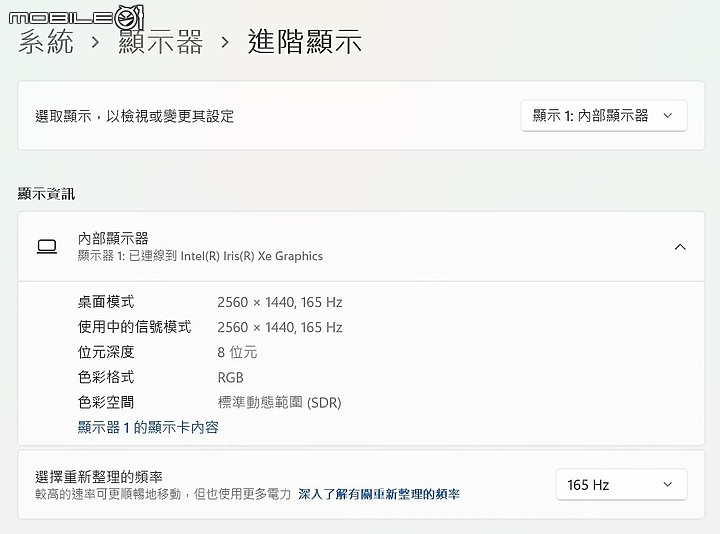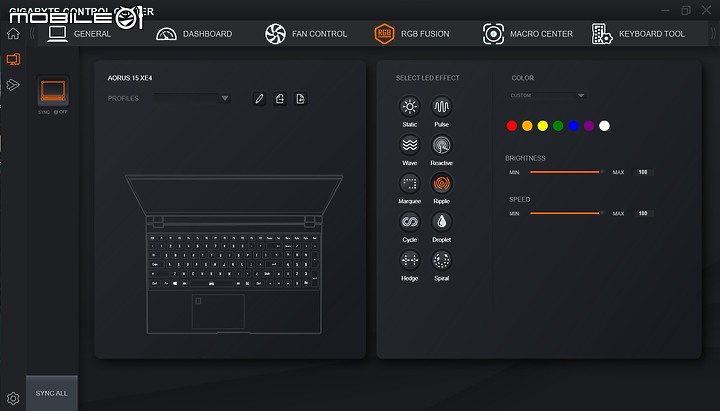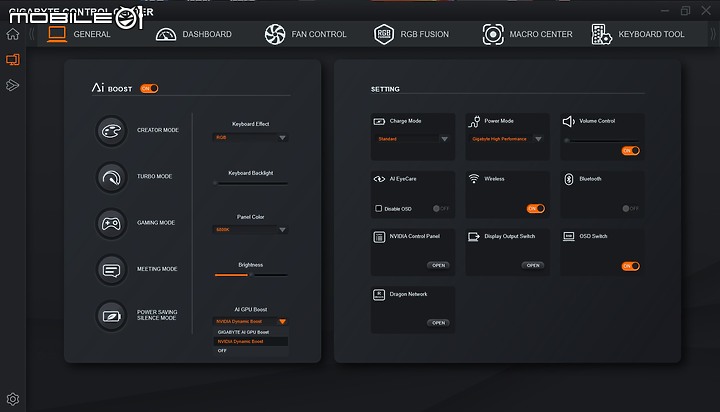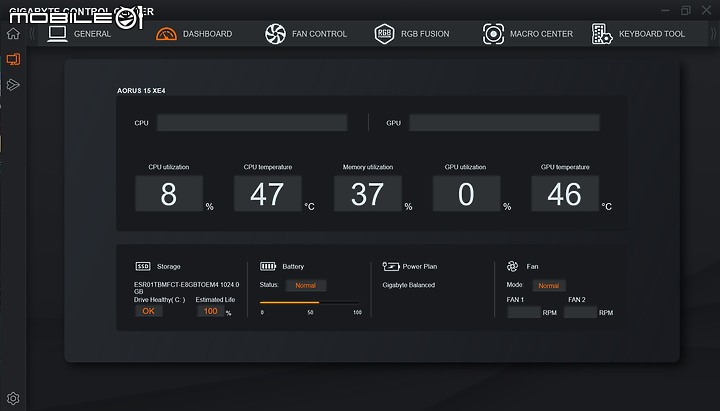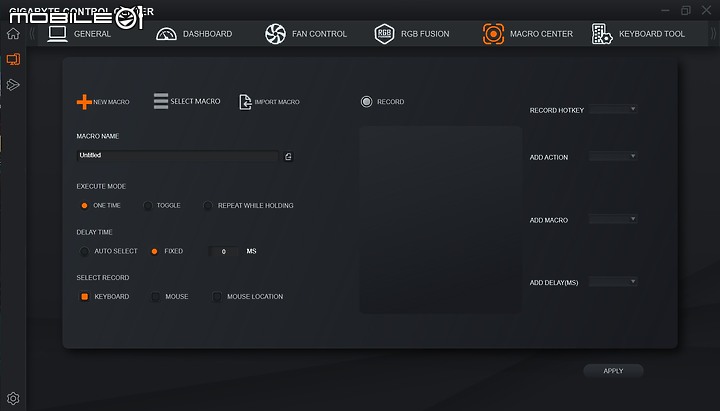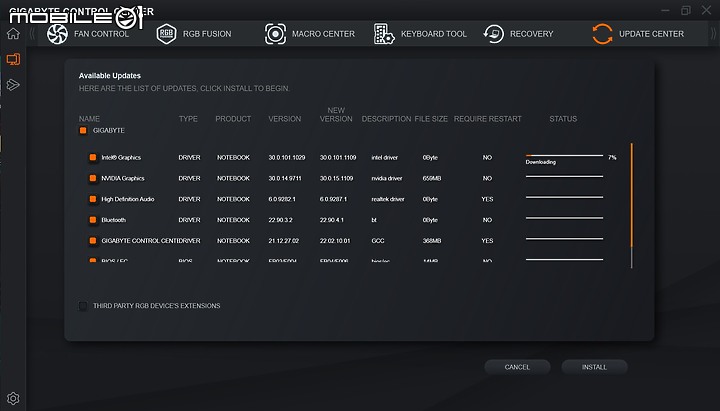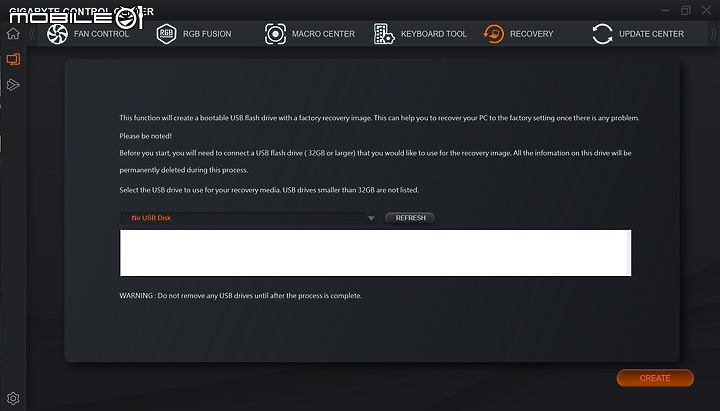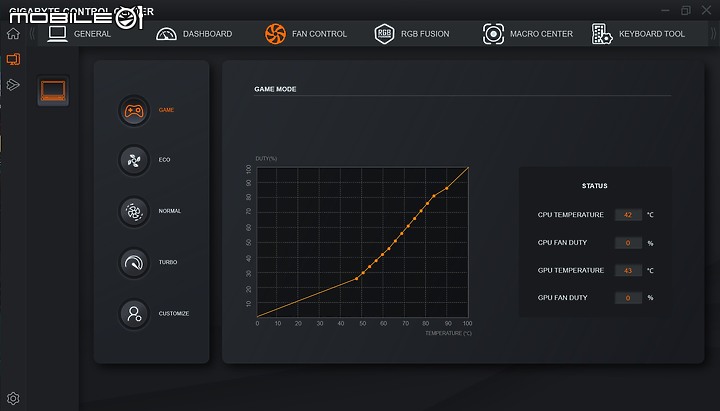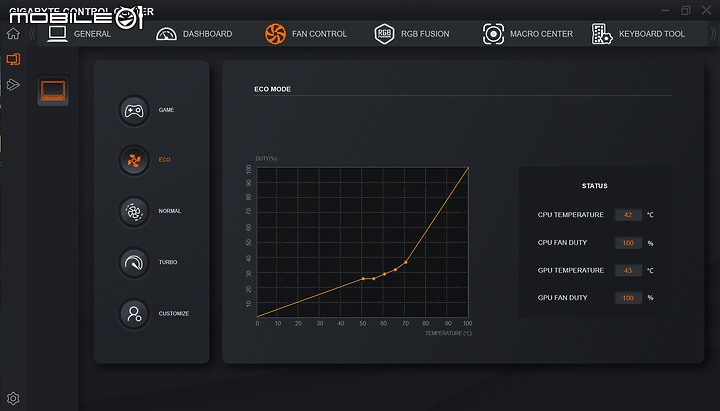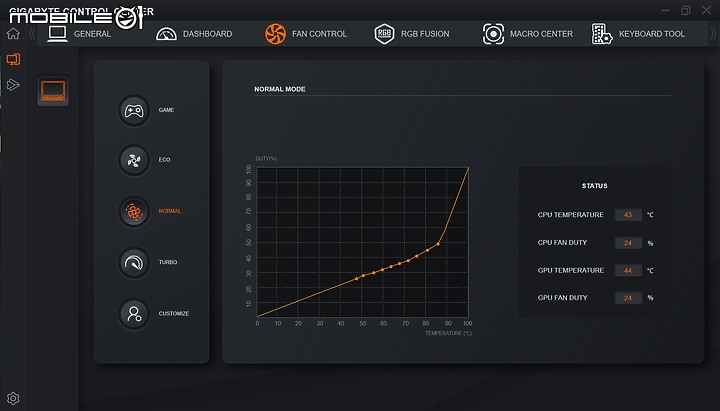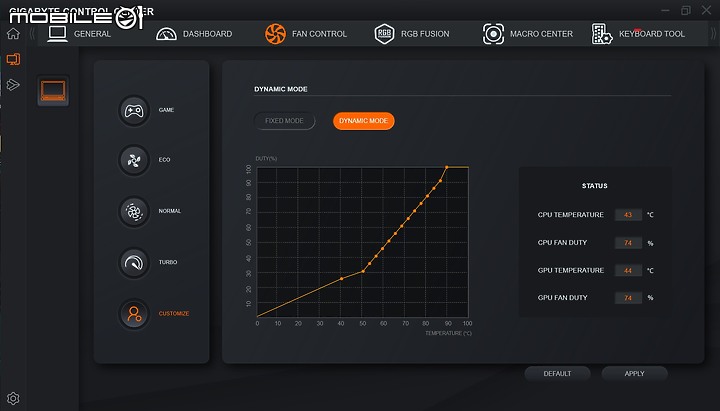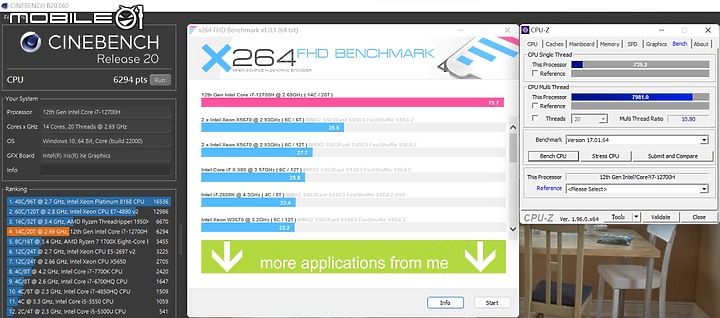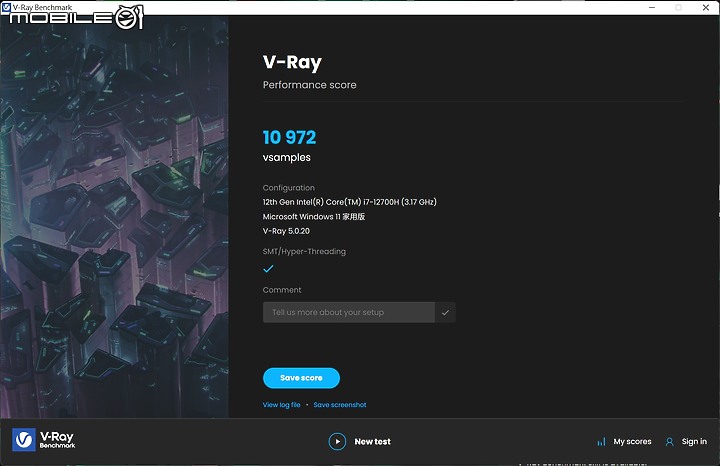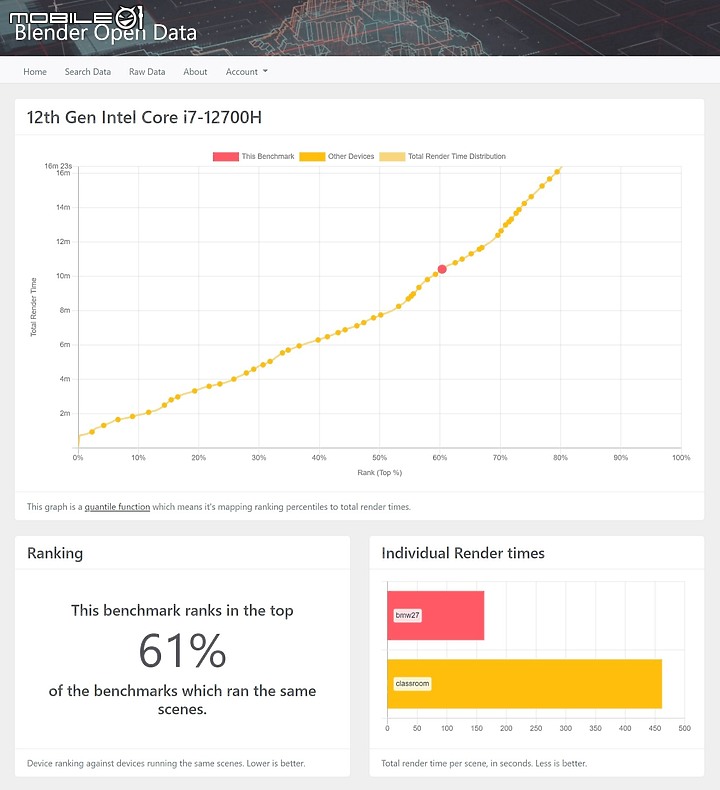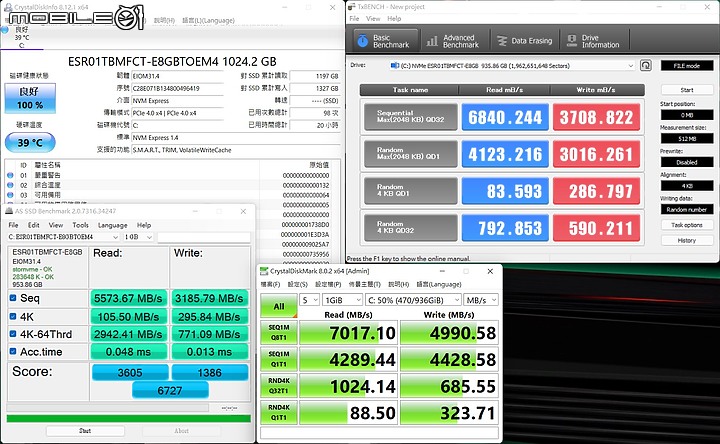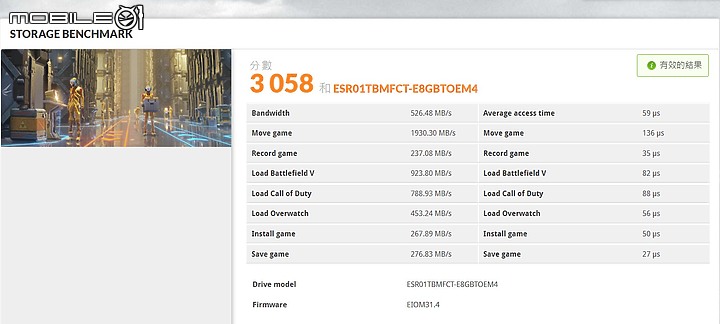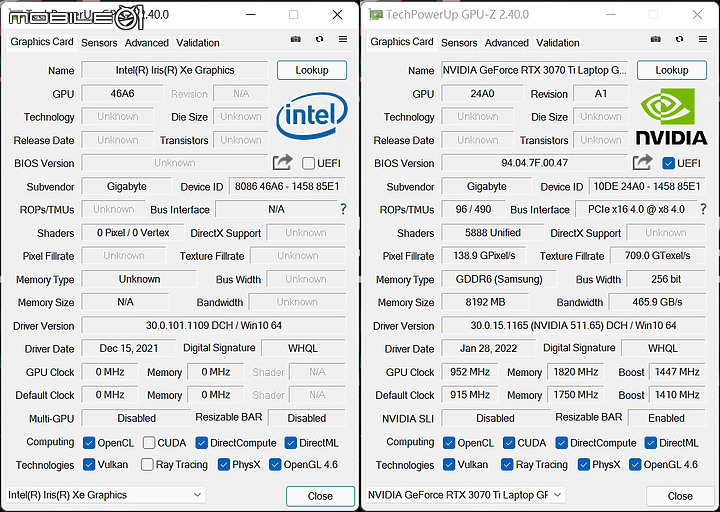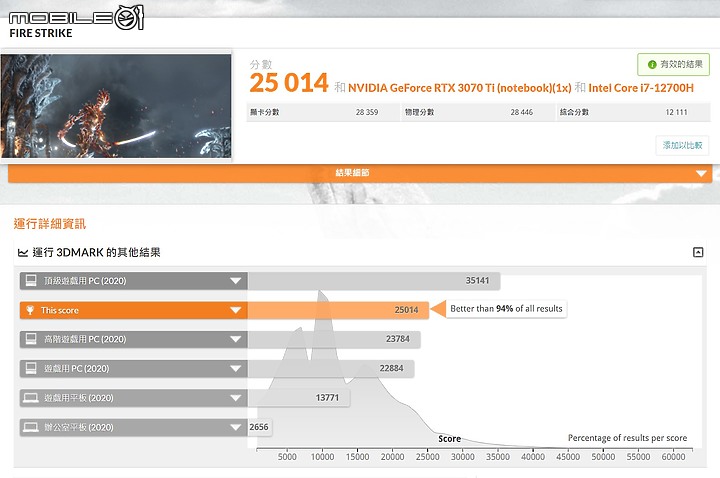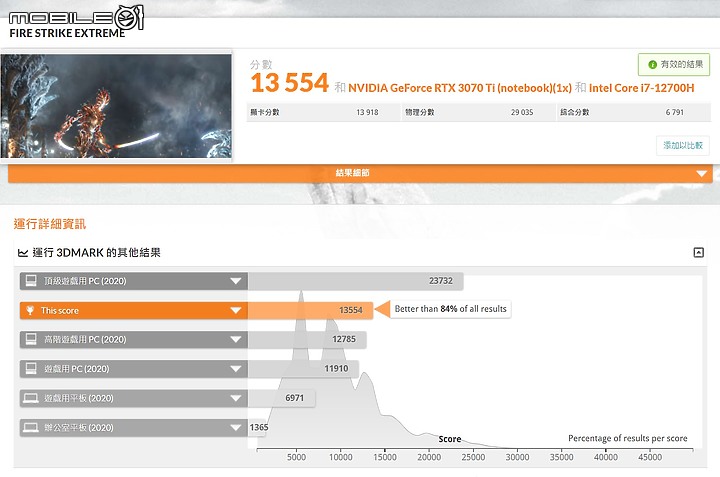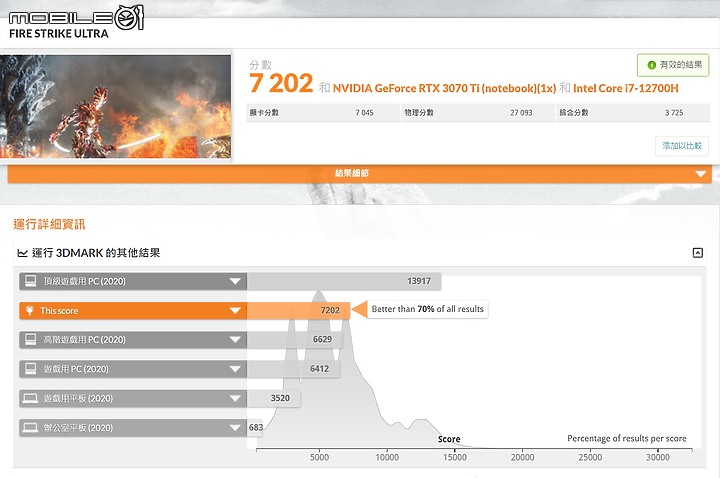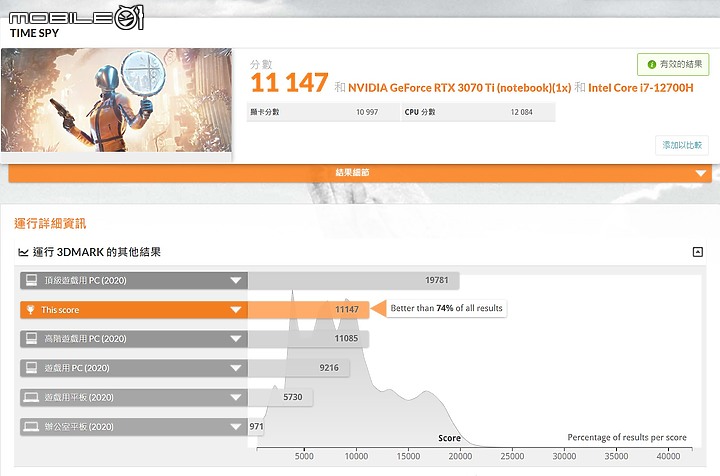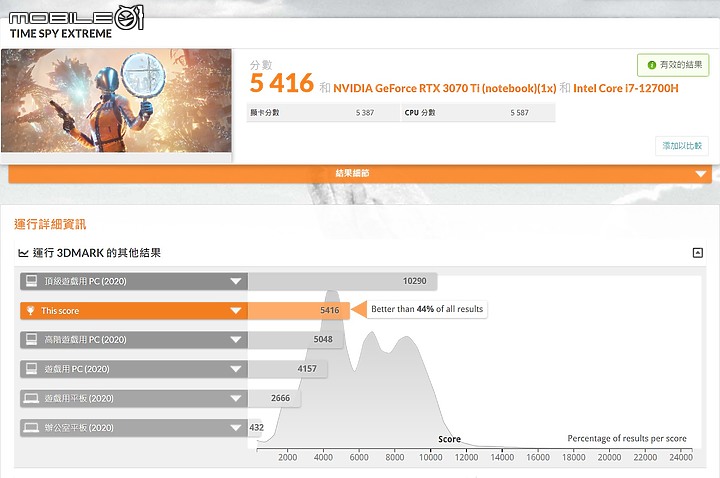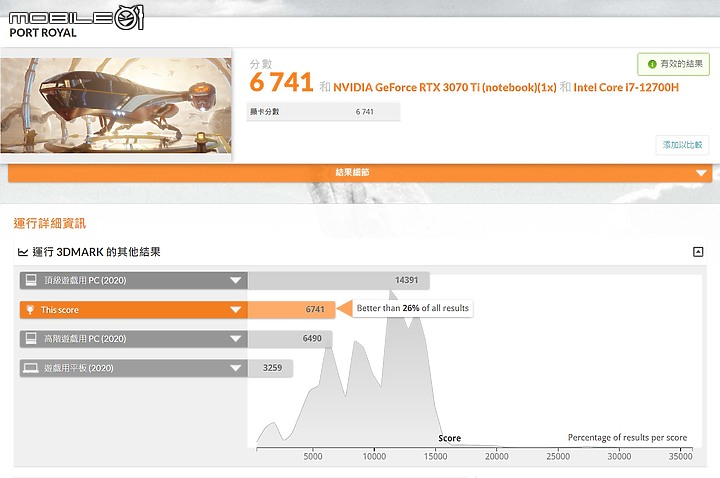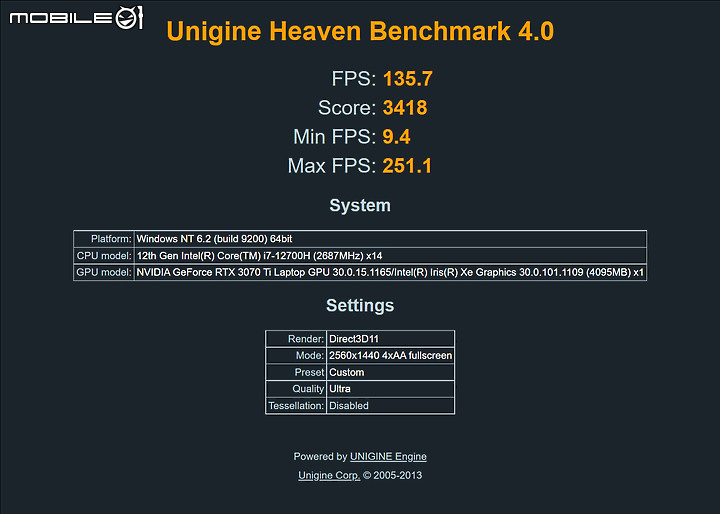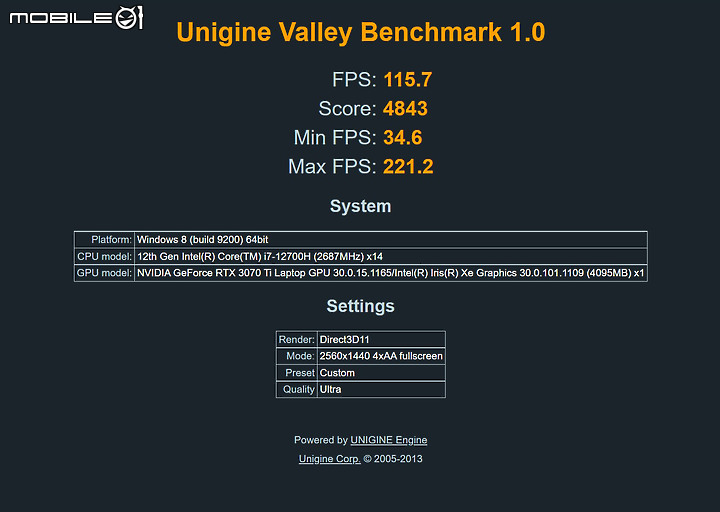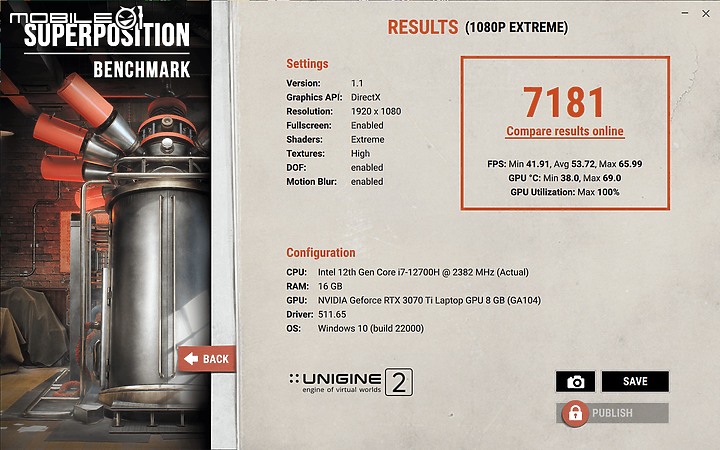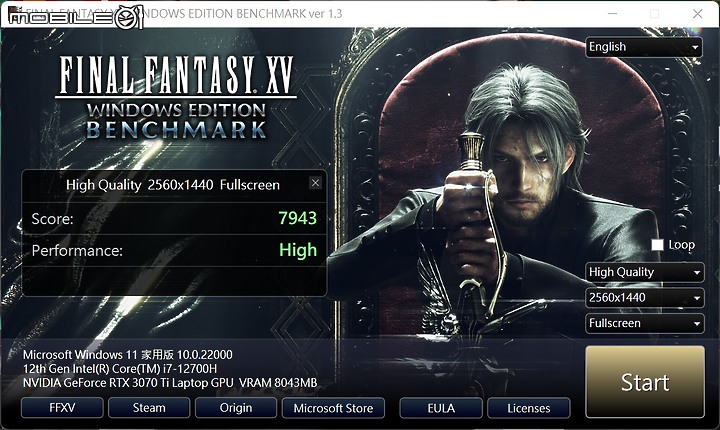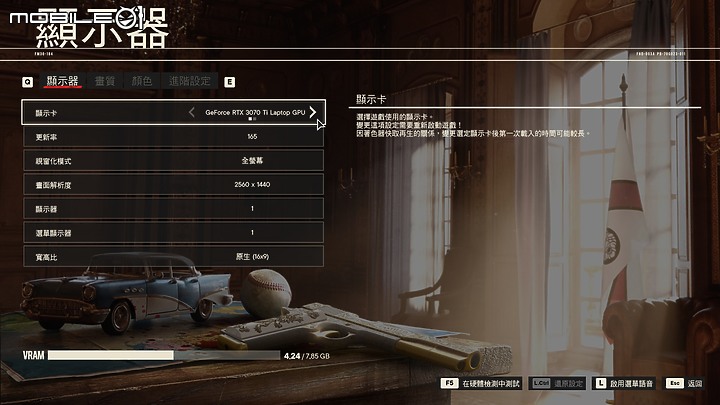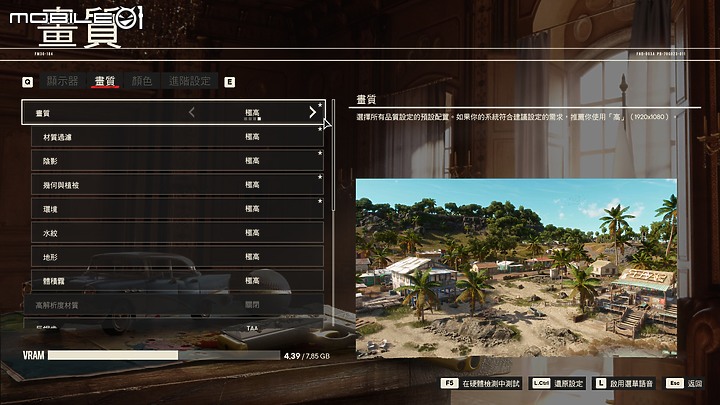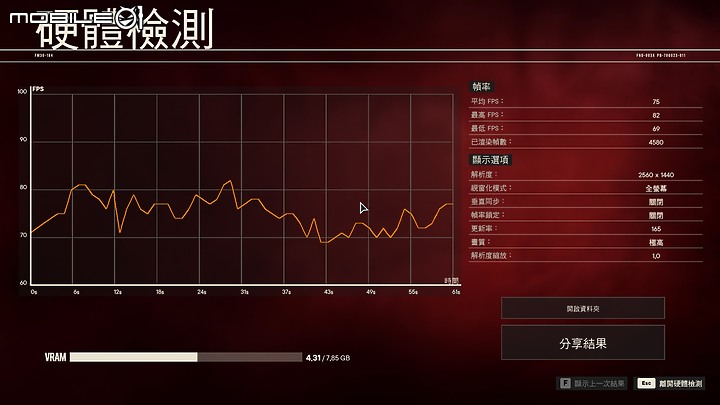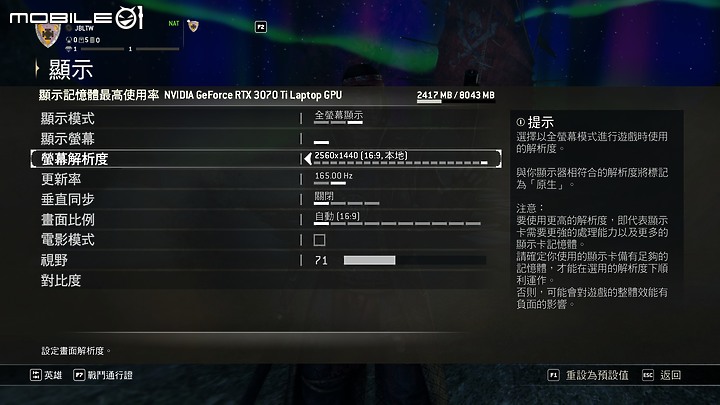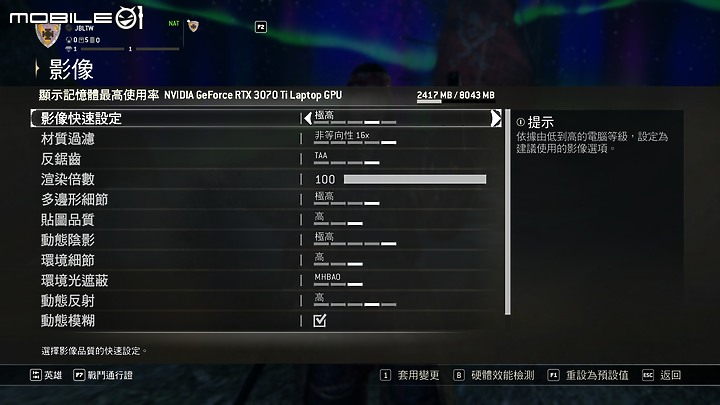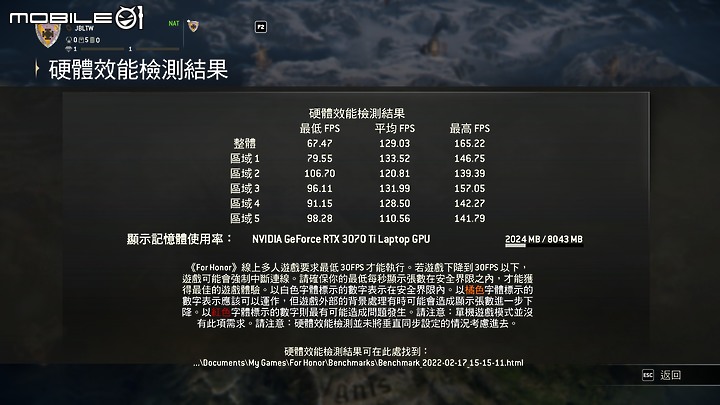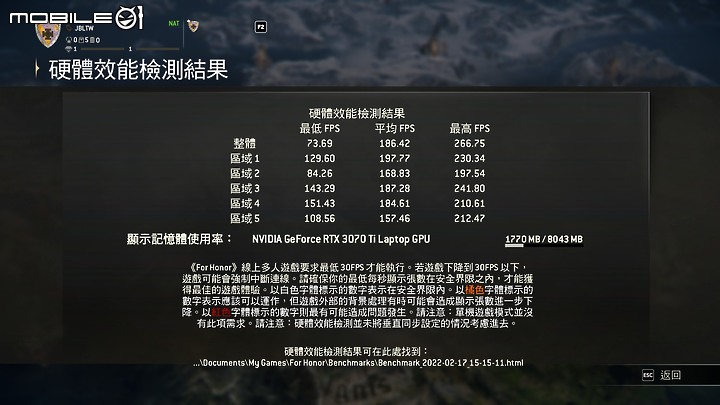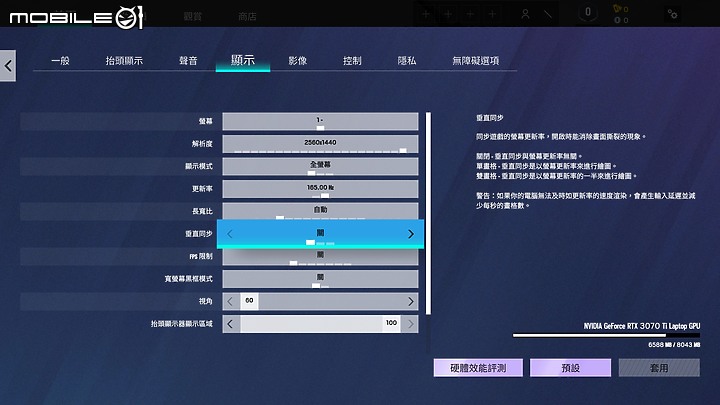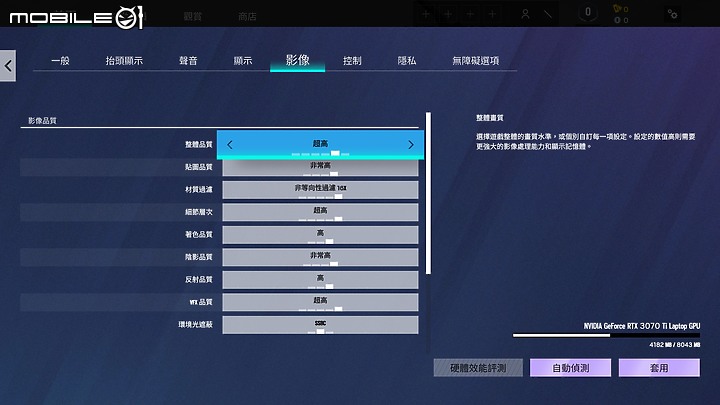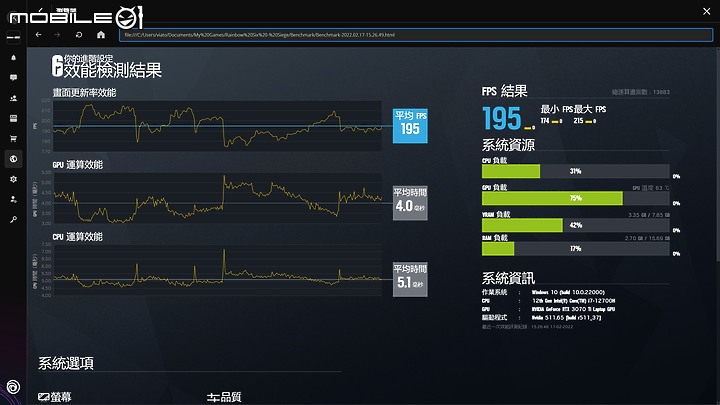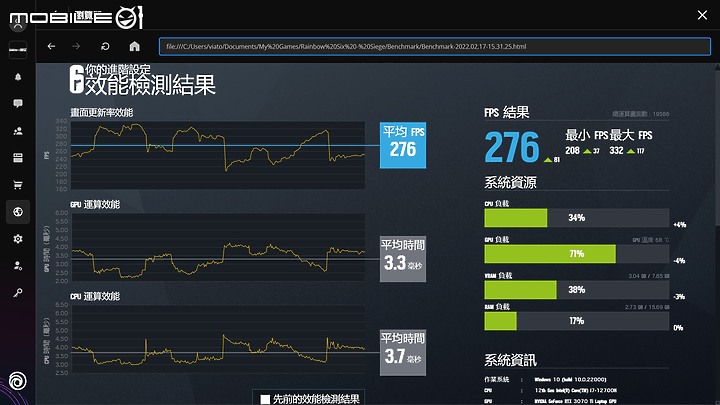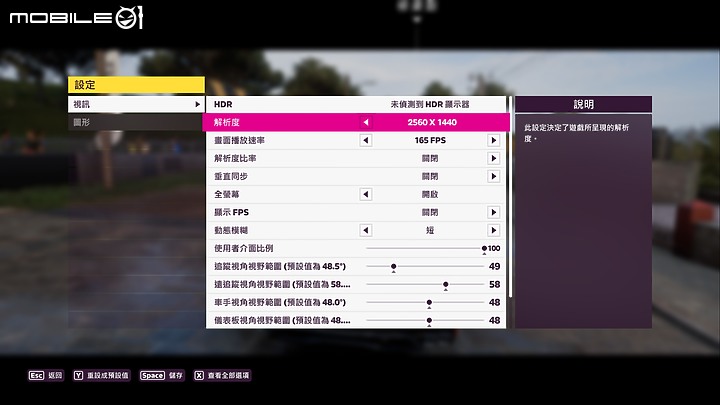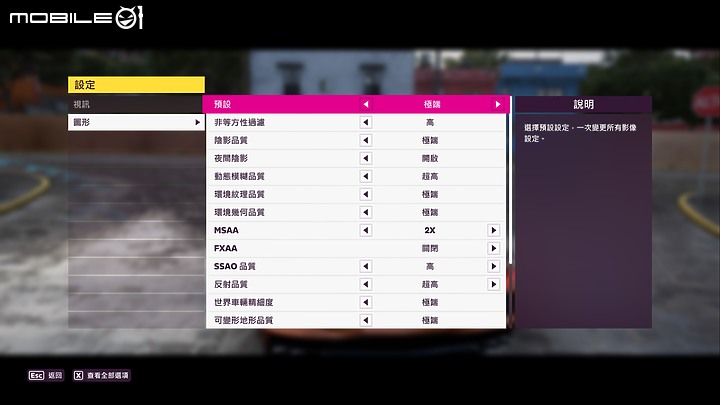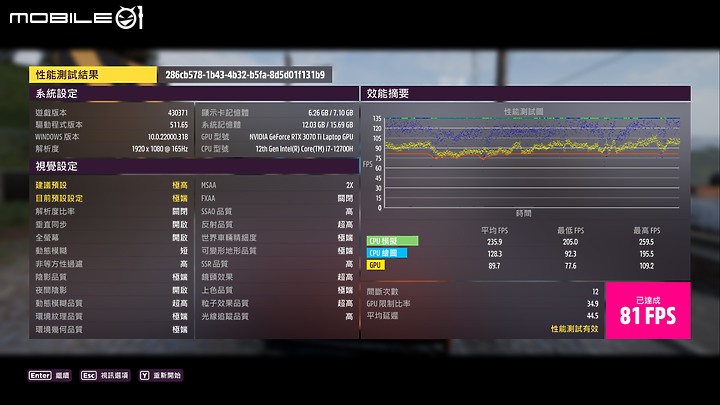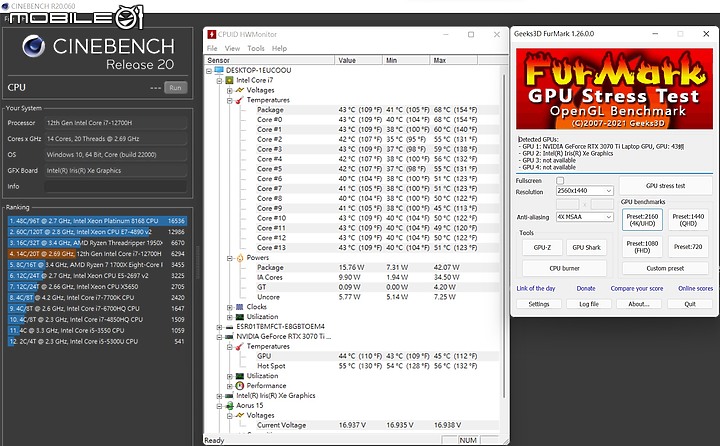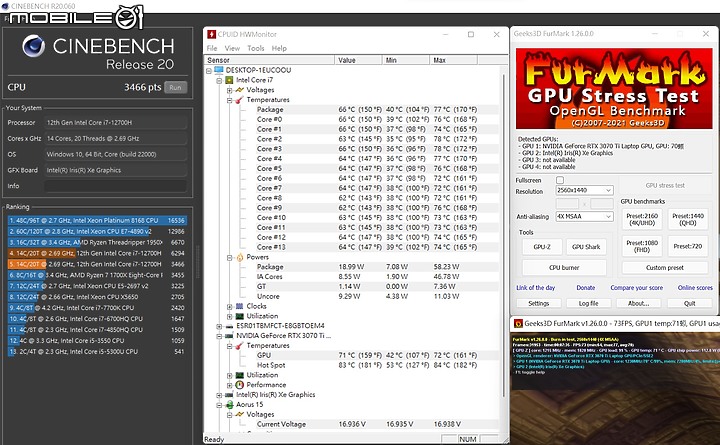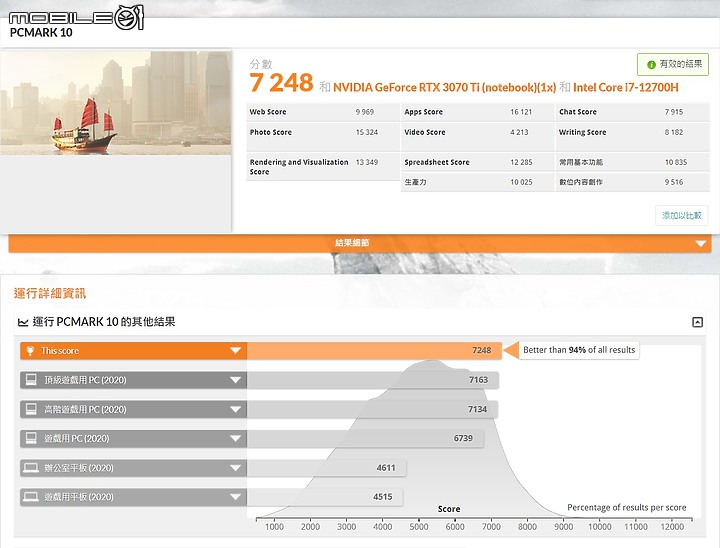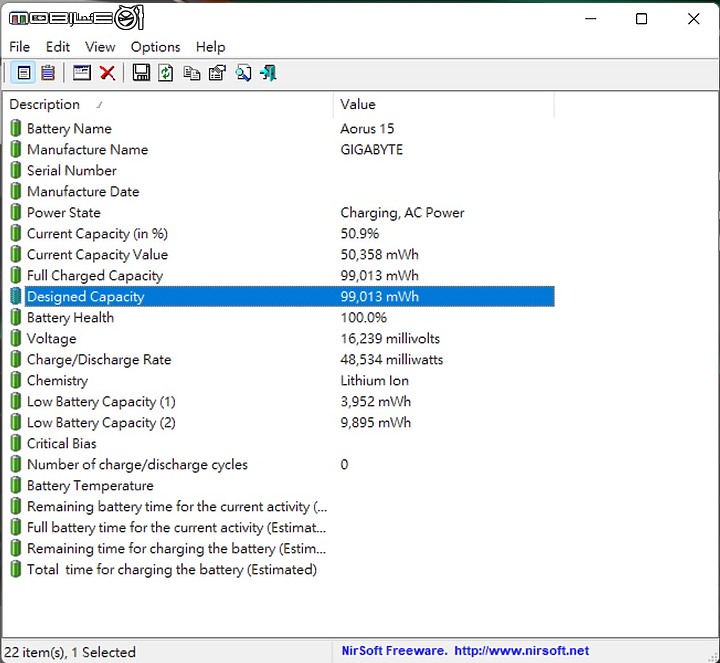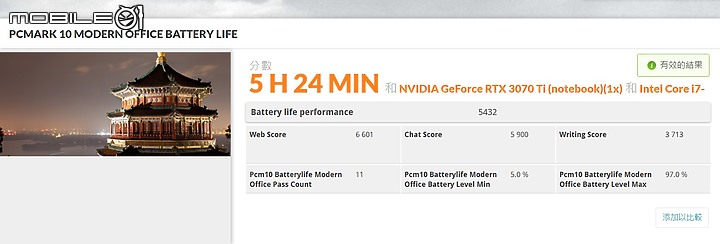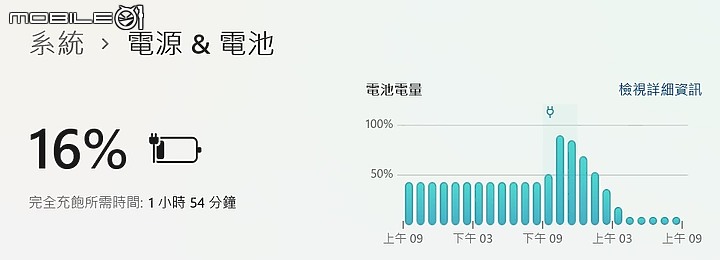GIGABYTE 技嘉在上個月 CES 2022 期間發表的 AORUS 15 電競筆電稍早已正式上市,JB 也借到台灣上市版本的 AORUS 15 XE4 進行實測,該機搭載 15 吋 QHD 解析度、165Hz 更新率及 NTSC 72% 色域的顯示螢幕,硬體內建第 12 代 Intel Core i7 處理器與 NVIDIA 今年發表的 GeForce RTX 3070 Ti 獨立顯示卡,記憶體為 16GB DDR4,機身外觀則是迎來小改款,像是將視訊鏡頭模組設置在螢幕上緣的梯形凸起處、增大 25% 的觸控板面積等。另外,獨家的 Microsoft Azure Ai Boost 智慧效能調校亦獲得延續,其在翻新的 GIGABYTE Control Center 中控應用程式裡可直接切換 5 種不同使用模式,兼具創作者筆電的特色表現。
- 筆電上蓋

- 筆電尾端

- 筆電前端

2022 年式的 AORUS 15 電競筆電外型延續過去的設計語言,最顯而易見的改變就是改到螢幕上緣的視訊鏡頭模組了,形狀則如一個細長的梯形,這麼做主要是最大化螢幕佔比以強化沉浸感,面對鏡頭也可以更自然(畢竟前代把它作在鍵盤部...),此設計好看與否見仁見智,我自己是覺得蠻有區別度的,而受益於此梯形突起的結構,使用者也能夠輕易地以單指掀起上蓋,機身尾端中央處則是以代表性的金屬橘色作修飾,算是多少妝點了些電競風格。
採用強化塑料材質的「炫影黑」色機殼表面具有霧面塗層處理,不容易沾染指紋油漬,上蓋中央則以蝕刻呈現銀色霧面的鷹神 Logo,開機時會發出白色燈效,延續 GIGABYTE 一貫的素雅風格。不過,如果以單指輕輕地對上蓋中央施力按壓,可聽到內部有明顯空隙的清楚「嘰─」聲,給人一種不那麼堅硬的感覺,但四個角落就沒有這樣的問題,因此建議上方最好不要放置重物。
- 機身左側 I/O

- 機身右側 I/O

再來看到 I/O 方面,機身左側配置有 HDMI 2.1、USB 3.2 Gen1 Type-C (支援 DisplayPort)、3.5mm 複合式音源插孔和 USB 3.2 Gen1 Type-A 的連接埠;機身右側則有 DC IN 電源插孔、Thunderbolt 4 連接埠以及 RJ45 乙太網路插插孔,整體看起來 Type-A 只有一個感覺是有點少,而且僅設於左側對需要外接滑鼠使用的右撇子來說不太方便

,此外,作為一台跨界到創作者領域的筆電,沒有 SD 讀卡機也是稍嫌可惜。而由筆電側面也能發現,AORUS 15 為前低後高的結構設計,最厚處為 27mm。
- 顯示螢幕

- 真實解析度
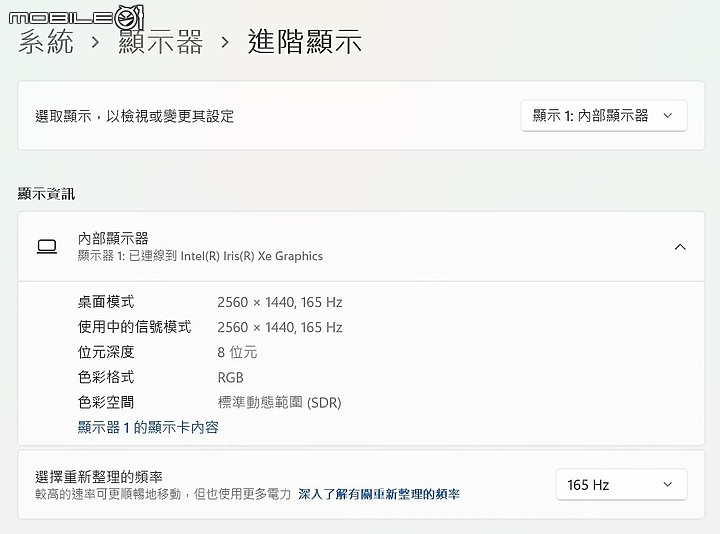
- 最大開闔角度

- 視訊鏡頭

AORUS 15 搭載 15.6 吋三面窄邊框的 IPS 等級面板,不到 5mm 的邊框實現了 90% 的螢幕佔比,表層具霧面防眩光處理,其解析度為 QHD (2560 x 1440,即 2K),螢幕更新率則是 165Hz,算是相當常見、不是太高的電競規格 (至於 360Hz FHD 面板則是放在尺寸較大的 AORUS 17 上),它另外亦具備 72% NTSC 色域與 300 尼特亮度的規格,在陽光下使用內容亦能夠清楚呈現。顯示螢幕上緣凸起的梯形視訊鏡頭模組具備 130 萬畫素鏡頭、IR 紅外線感應器與雙麥克風,使用者可透過 Windows Hello 臉部辨識功能來解鎖這台電競筆電。
- 筆電鍵盤部

- 電源鍵

- 精準觸控板

AORUS 15 採用具備獨立數字鍵 NumPad 的標準筆電鍵盤及 RGB 單鍵背光,除具備全區域防鬼鍵、單點巨集功能,稍短的鍵程保有機械鍵盤的回彈度,提供了不錯的敲擊手感,根據官方數據,按壓壽命可達 1000 萬次,C 件下方的精準觸控板面積亦增大了 25%,操作更加順手,C 件上緣除了散熱排孔之外,中央亦沿用六角形的鷹神電源鍵。
這邊也提一下特殊快捷鍵,只要按 Fn 加上 ESC 鍵可切換風扇模式,完全不用開啟中控應用程式,相當方便,而 Fn 加上 F12 鍵則是切換 Ai 模式,也就是與 Microsoft Azure 合作的動態模式調整功能,GIGABYTE 是首家導入此技術的筆電廠,它能針對應用程式進行資源調整,進而達到省電與噪音降低的環境。
- RGB 背光

- 背光設定
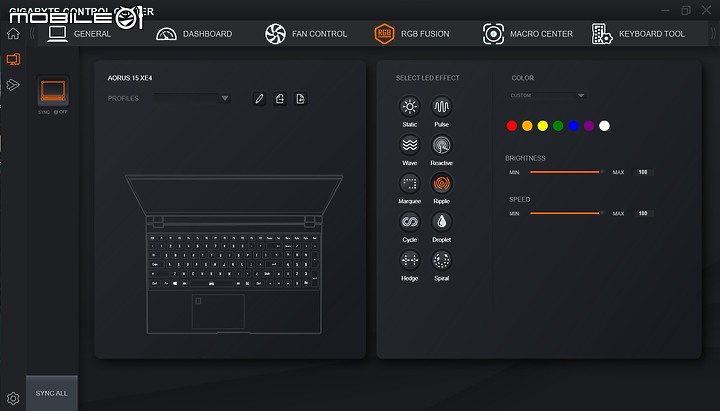
AORUS 15 XE14 的 RGB 鍵盤背光均勻而明亮,或許是我最近看過最明亮的了,使用者可在 GIGABYTE Control Center 中控應用程式的「RGB Fusion」自定義背光的呈現與 1677 萬種色彩,預設提供十種效果 Static、Pulse、Wave、Reactive、Marquee、Ripple、Cycle、Droplet、Hedge 以及 Spiral 等。
- 筆電底蓋

- 筆電內部組件

- 鋰電池與 SSD 插槽

- SSD 與無線網卡

- 記憶體

卸除 12 顆螺絲後即可取下筆電的底蓋,進行硬體的升級或簡單清潔。這次 JB 借到的 AORUS 15 XE4 具備 PCIe Gen4 規格的雙 SSD 固態硬碟插槽,一個安裝有 1TB SSD 的位置在 99Wh 鋰電池上方,另一個空插槽則是在左下角,至於記憶體雙插槽則是安裝上兩條 8GB DDR4-3200MHz RAM,無線網卡採用的是 Intel AX210NGW 晶片,為最新的 Wi-Fi 6E 標準。左右下角分別有一個 2W 喇叭,該機並支援 DTS:X Ultra 音效技術,透過專屬應用程式可調整十段等化器、個人聆聽設定檔,或切換 8 種預設的聆聽模式。

這台電競筆電採用 GIGABYTE 獨家的 WINDFORCE Infinity 全銅散熱技術,以 83 葉的 12V 雙風扇、5 個散熱導管,搭配多面積散熱鰭片有效排除 CPU 和 GPU 運作所產生的熱能,一條散熱導管專屬於 VRAM、一條則是 GPU,另外三條散熱導管則是作為平衡之用。
- 專用變壓器

- 專用變壓器及電源線重量

- 筆電本體重量

隨機附上的 240W 專用變壓器與電源線經實際量測為 690g,筆電本體重量則是 2.3Kg,以 15 吋電競筆電來說算是較輕的配置,將 AORUS 15 連同全部配件帶出門為 2.99Kg,負擔不算太大,而由於變壓器本身也較薄些,不會搬一塊磚的感覺

- 一般設定
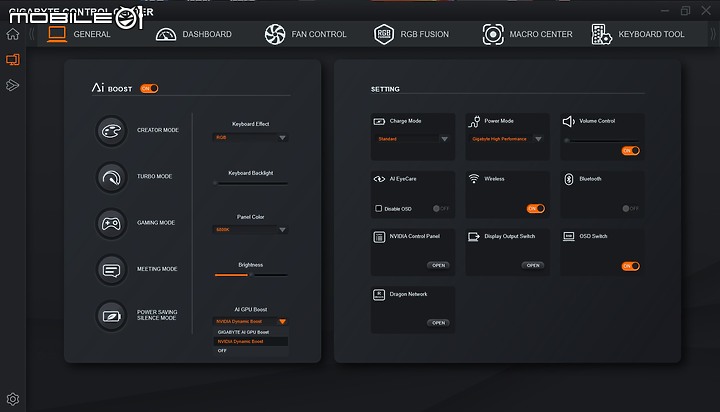
- 效能監控
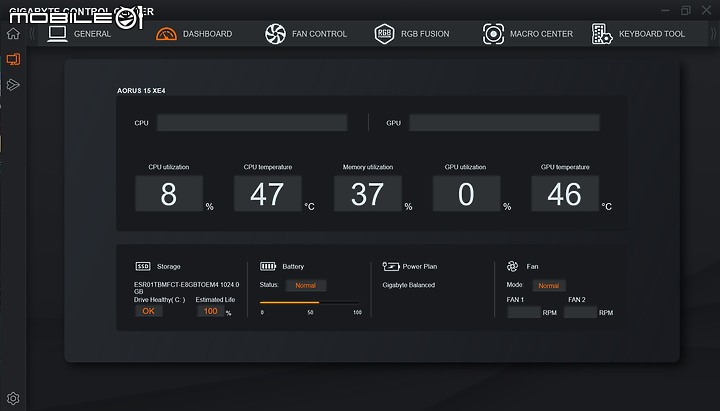
- 巨集設定
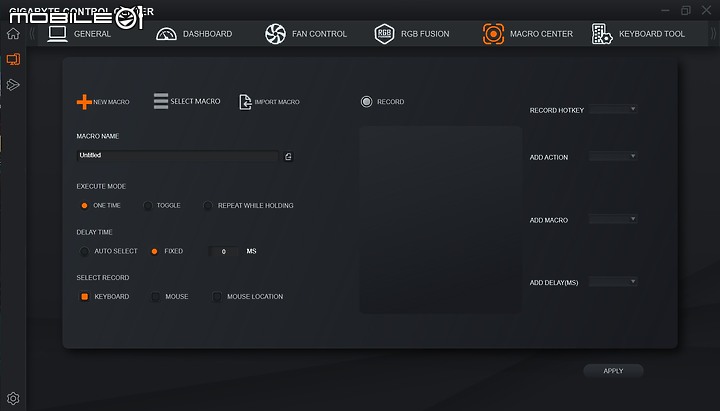
- 更新中心
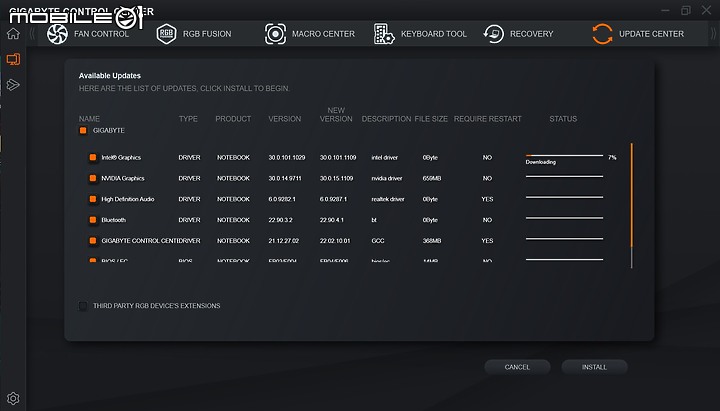
- 還原功能
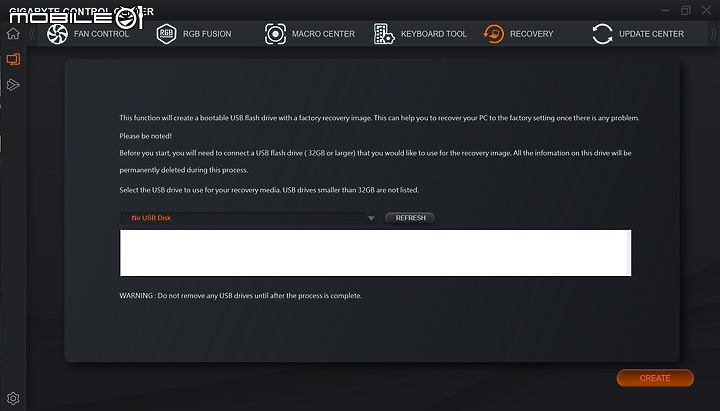
AORUS 15 的中控應用程式 GIGABYTE Control Center 也迎來翻新,介面不僅換現代的視覺風格,分頁標籤也更加清楚易查找,比較可惜的是顯示語言為全英文 (JB 是沒有找到語言切換的地方啦)。
進入 GIGABYTE Control Center 首頁的「一般設定」映入眼簾的有 5 種 Ai Boost 設定檔可供快速切換或關閉,由上而下依序為創作者模式、Turbo 模式、遊戲模式、會議模式、省電安靜模式,右側則有鍵盤背光效果、背光亮度、面板色溫、面板亮度,以及 AI GPU Boost 功能(提供 GIGABYTE Ai GPU Boost 與 NVIDIA Dynamic Boost),至於右手邊的 Settings 則可進一步針對充電與電源模式、AI 護眼、顯示輸出切換、OSD 切換進行設定。而除了一般設定之外,還有效能監控、風扇控制、RGB Fusion 燈效設定、巨集中心、更新中心與環原功能等。
- 風扇控制-遊戲
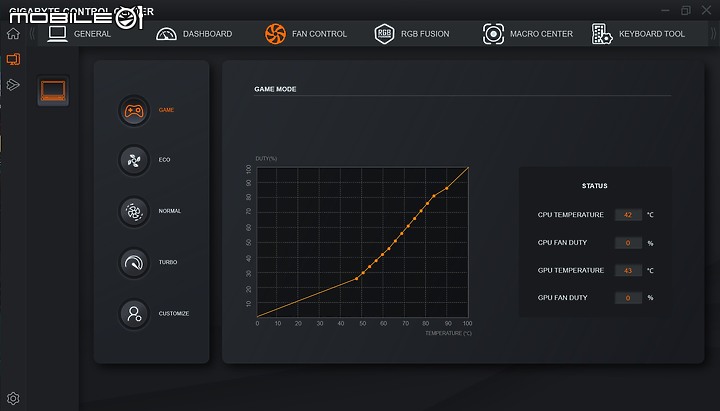
- 風扇控制-省電
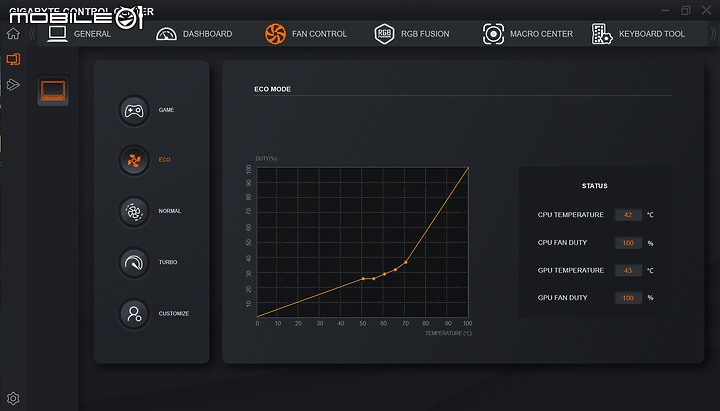
- 風扇控制-一般
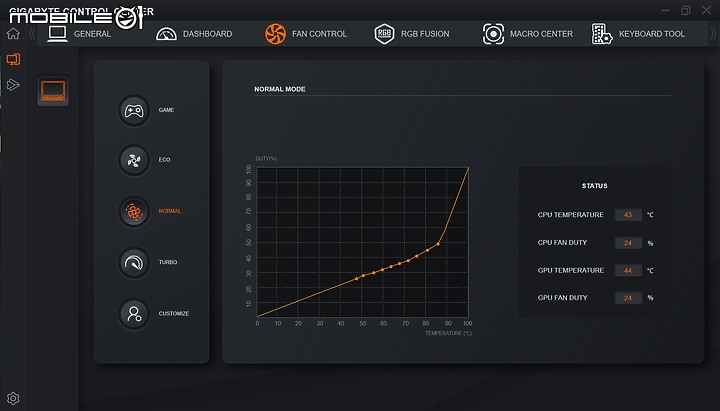
- 風扇控制-Turbo

- 風扇控制-自訂
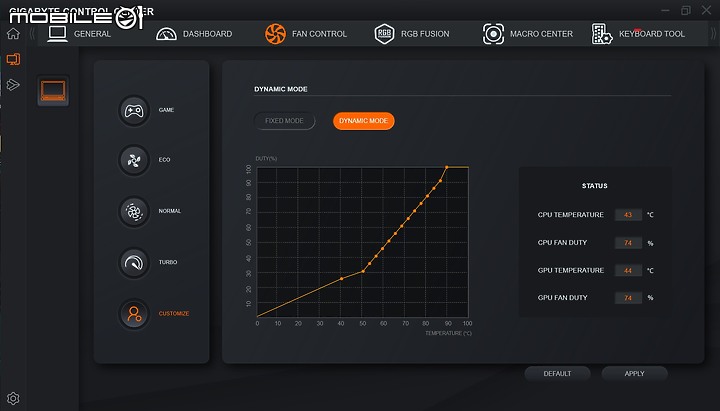
GIGABYTE Control Center 的「風扇控制」提供遊戲、省電 (Eco)、一般、Turbo 與自訂共 5 種模式,除了遊戲和 Turbo 模式。
GIGABYTE AORUS 15 XE4 重點規格:作業系統:Windows 11 家用版處理器:第 12 代 Intel Core i7-12700H @ 2.30GHz (Turbo 4.70GHz)顯示晶片:NVIDIA GeForce RTX 3070 Ti Laptop GPU with 8GB GDDR6 VRAM儲存裝置:1TB M.2 NVMe PCIe 4.0x4 SSD (雙插槽)記憶體:16GB DDR4-3200MHz (雙通道雙插槽,最高支援至 64GB)顯示螢幕:15.6 吋 IPS 等級 (QHD 2560 x 1440 / 165Hz / 反應時間 3ms / 72% NTSC / 亮度 300 尼特)I/O 埠:1x Type-A USB 3.2 Gen11x Type-C USB 3.2 Gen1 (支援 DisplayPort)1x Thunderbolt 41x HDMI 2.11x RJ45 乙太網路插孔1x 3.5mm 複合式音源插孔1x DC IN 電源輸入埠通訊:Intel Killer AX Wi-Fi 6E,藍牙 5.2電池:99Wh尺寸:360 x 244 x 24~27 mm重量:2.4Kg售價:69,900 元 處理器效能測試:
處理器效能測試:
- 處理器資訊

- 處理器效能
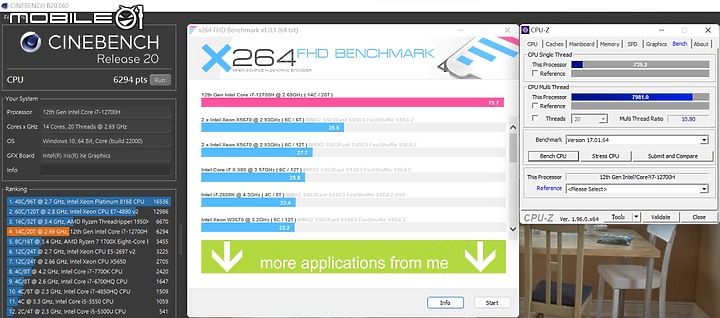
本次 JB 借測的型號為 AORUS 15 XE4,其搭載代號「Alder Lake-P」的第 12 代 Intel Core i7-12700H 處理器,為 14 核心 20 線程的架構(包含 6 個 P-core 效能核心與 8 個 E-core 效率核心),搭配 24MB L3 快取記憶體,CPU 基礎時脈為 2.30GHz,Turbo 時脈則是 4.70GHz。該機在
CPU-Z 測試軟體中,單執行緒效能測試結果為
739.2 分,多執行緒效能測試結果則有
7,981 分,
CINEBENCH R20 的多執行緒效能測試結果為
6,294 分,而在
X264 FHD Benchmark 影音轉檔效能方面則是獲得
75.7fps 的表現。
- V-Ray 渲染測試
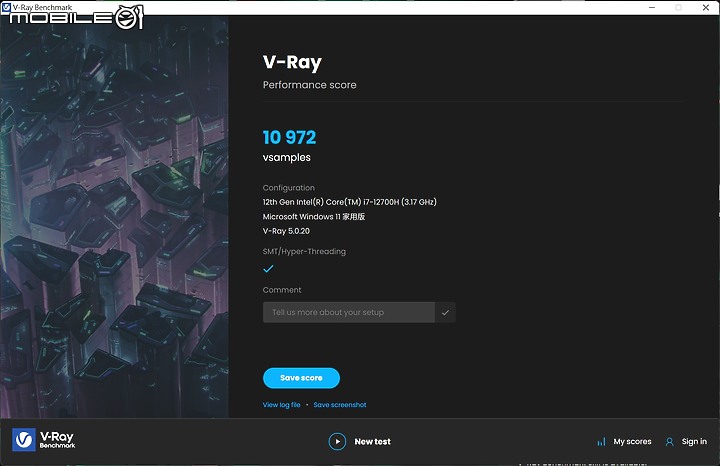
- Blender 渲染測試
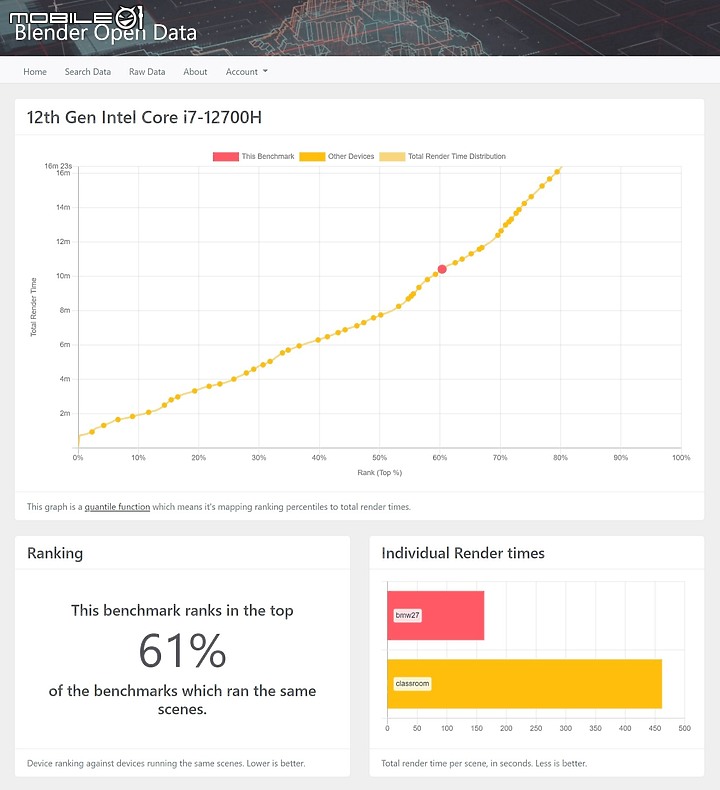
針對創作者情境,我則是以 V-Ray Benchmark 和 Blender 為 AORUS 15 XE4 進行模擬渲染測試,在
V-Ray 5 的渲染測試中獲得
10,972 分,而 3D 創作軟體 Blender 我則使用 bmw27 和 classroom 兩個場景來作渲染,前者花費的時間為 2 分 42 秒,後者則是 7 分 42 秒,以這個等級的筆電來說算是一般的表現,而就 bmw27 來說,先前布萊恩測試的 GIGABYTE AERO 16 YE5 創作者筆電,在其頂規加持之下則是只花費 46 秒就完成渲染。
快取記憶體與記憶體效能測試:
這款電競筆電配置 16GB DDR4-3200MHz 記憶體,採用雙通道配置,出廠已裝上兩條 8GB RAM,最高可支援到 64GB 記憶體容量。其
主要記憶體的效能測試結果為
47690 /
47366 /
46752 MB/s (讀取/寫入/拷貝),延遲時序則是
94.9ns,至於
L3 快取記憶體的效能表現為
668.26 /
300.78 /
479.66 GB/s (讀取/寫入/拷貝),延遲時序則是
17.9ns。至於近來蠻多板友在意的記憶體規格,本文測試的這台 AORUS XE4 是 DDR4-3200MHz,如果追求新的 DDR5-4800MHz 規格的話,AORUS 15 的 YE5、XE5 和 KE5 三款型號有支援,我目前尚不確定台灣是否販售
 硬碟讀寫效能測試:
硬碟讀寫效能測試:
- 硬碟讀寫測試
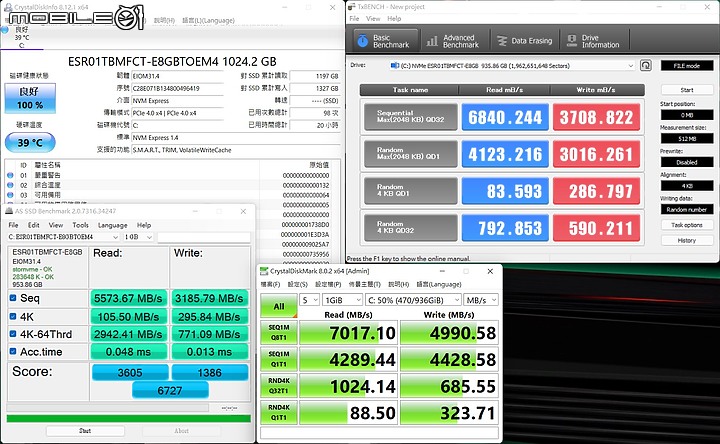
- 3DMark Storgae Benchmark
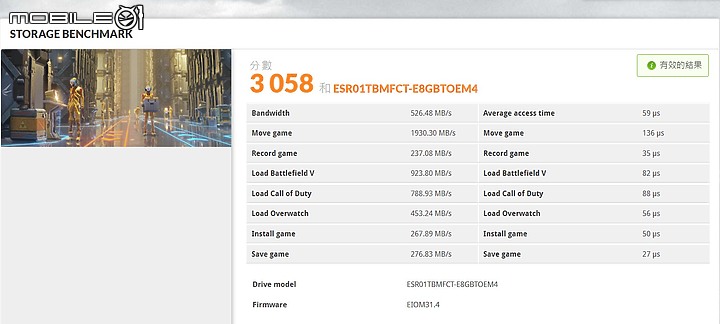
儲存硬碟方面,AORUS 15 XE4 內建一條 1TB 儲存容量的 M.2 NVMe PCIe 4.0x4 SSD 固態硬碟,另有一插槽可進行容量擴充。此硬碟在
CrystalDiskMark 的循序讀寫效能表現為
7017.10 /
4990.58 MB/s,在
TxBench 的循序 Max QD32 效能測試中,獲得
6840.244 /
3708.822 MB/s 的硬碟讀寫效能表現,再來看到
AS SSD Benchmark 的硬碟讀寫效能測試結果為
5573.67 /
3185.79 MB/s,效能分數則是
6,727 分。PCIe Gen 4 的讀寫效能和去年布萊恩大大測試的 Gen 3 比較之下提升可說是非常有感。
至於在
3DMark Storage Benchmark 的 SSD 效能測試中,AORUS 15 XE4 獲得
3,058 分,此測試主要模擬 PC 遊戲的安裝、移動、載入、儲存與遊戲畫面錄製等,可看到平均花費時間為
59μs,頻寬則是
526.48 MB/s。
圖形效能測試: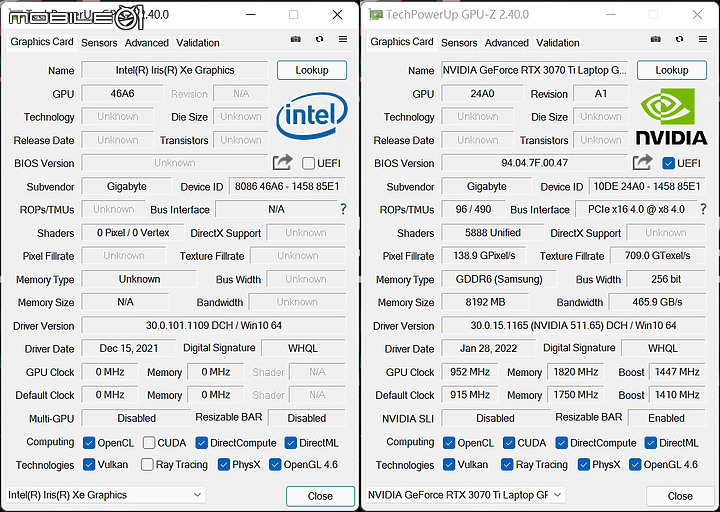
AORUS 15 XE4 搭載 NVIDIA GeForce RTX 3070 Ti Laptop GPU with 8GB GDDR6 VRAM 獨立顯示卡,是 NVIDIA 今年初發表的全新筆電 GPU,它具備 5888 個 CUDA 核心、184 個 Tensor 核心、46 個 RT 核心,並且支援 DLSS AI 加速、即時光線追蹤等功能帶來沉浸式的遊戲體驗。這邊順便提一下 AORUS 15 的另外兩個型號,YE 搭載 RTX 3080Ti,而 KE 則是採用 RTX 3060 的配置。
回到我們測試機種的 RTX 3070 Ti 顯示卡來看,其基礎時脈為 1035MHz、Boost 時脈為 1485MHz,最高顯示卡電源則是 130W TGP,這張 Ampere 架構的顯示卡並具備 Max-Q 技術,包括 Dynamic Boost 2.0、Resizable BAR、Optimus 等技術,該機亦搭載 Intel Iris Xe Graphics 內顯。
- 3DMark Fire Strike
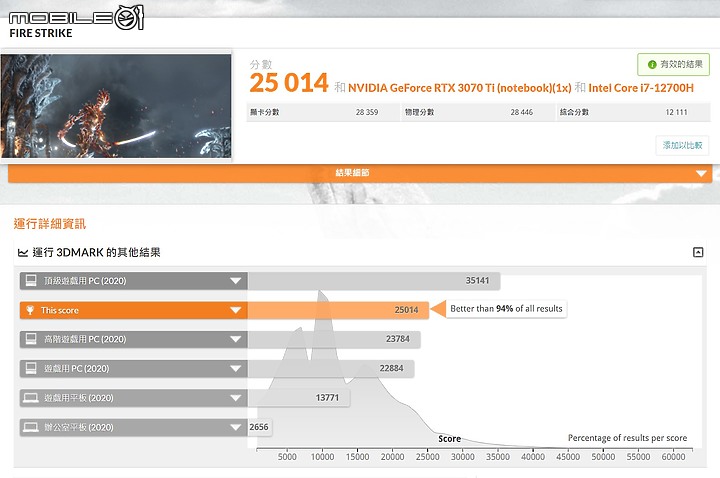
- 3DMark Fire Strike Extreme
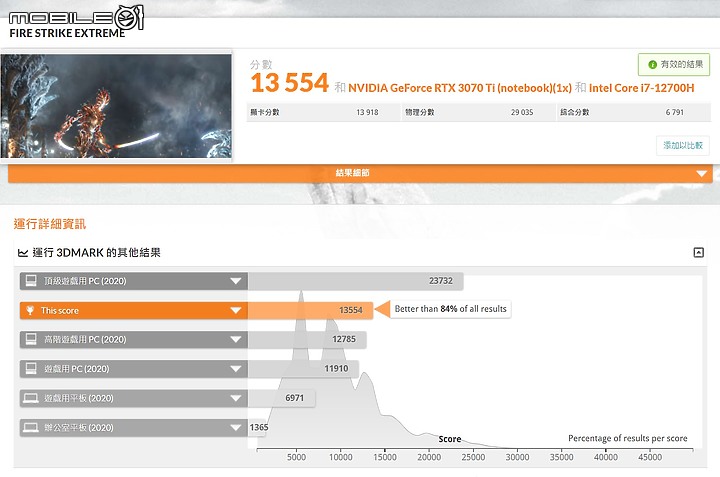
- 3DMark Fire Strike Ultra
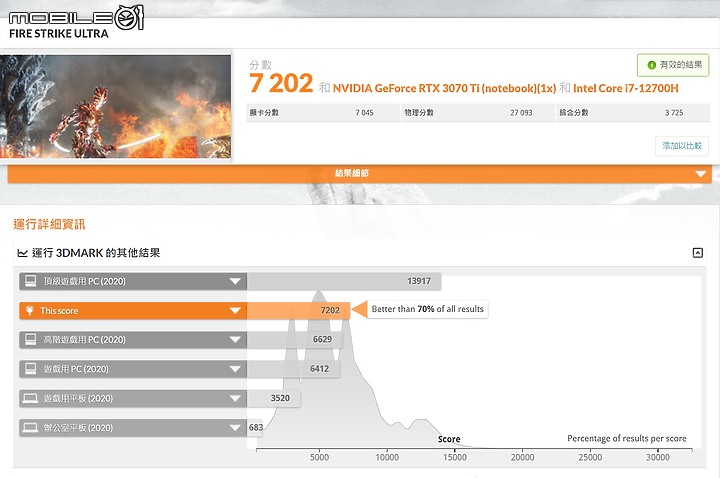
我為 AORUS 15 XE4 接上電源,並在中控應用程式 GIGABYTE Control Center 將筆電使用模式切至「Turbo Mode」渦輪模式來進行圖形效能測試,該機在
3DMark Fire Strike 的三種測試項目中,依序取得
25,014 /
13,554 /
7,202 分的表現,三者效能等級排名均超越 2020 年高階遊戲用 PC,前者更勝過 94% 的受測裝置,分數與我上週所測試的 MSI Vector GP76 (同搭載 Core i7-11800H 處理器,顯卡則是 RTX 3080) 相當接近。
- 3DMark Time Spy
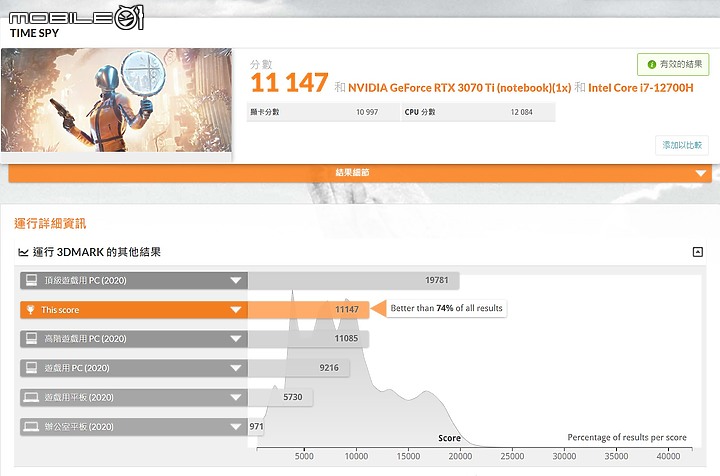
- 3DMark Time Spy Extreme
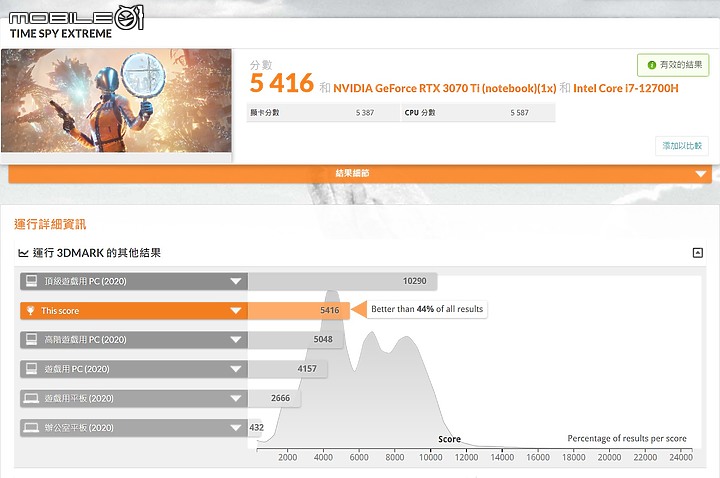
- 3DMark Port Royal
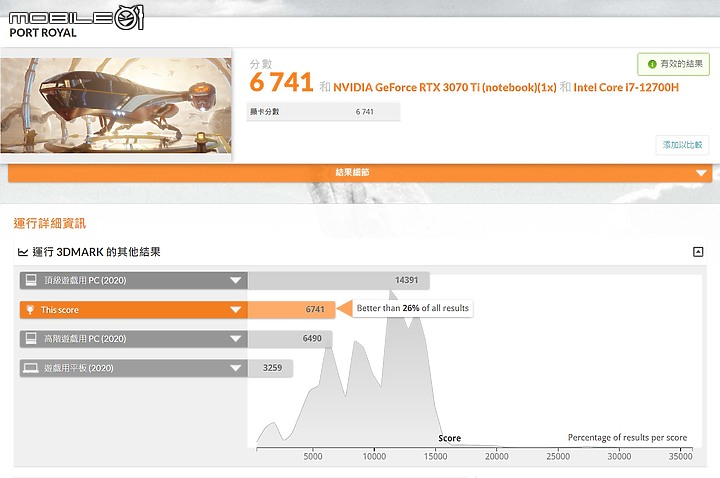
維持同樣的筆電測試環境,AORUS 15 XE4 在看 DirectX12 效能的
3DMark Time Spy 測試模式中跑出
11,147 分的表現,而在
3DMark Time Spy Extreme 測試模式下則獲得
5,416 分
,效能排名均介於 2020 年頂級遊戲用 PC 與高階遊戲用 PC 之間,至於看光線追蹤效能的
3DMark Port Royal 模式則是獲得
6,741 分,效能略高於 2020 年遊戲用 PC。以上 6 個 3DMark 效能測試項目與去年的 AORUS 15P XC (搭載第 11 代 Core i7-10870H 與 RTX 3070) 相比,則有著 12~19% 不等的增加幅度。
- Unigine Heaven Benchmark
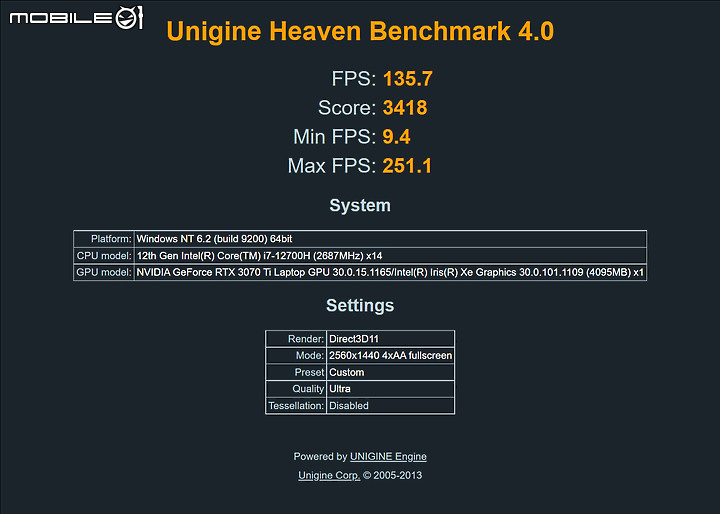
- Unigine Valley Benchmark
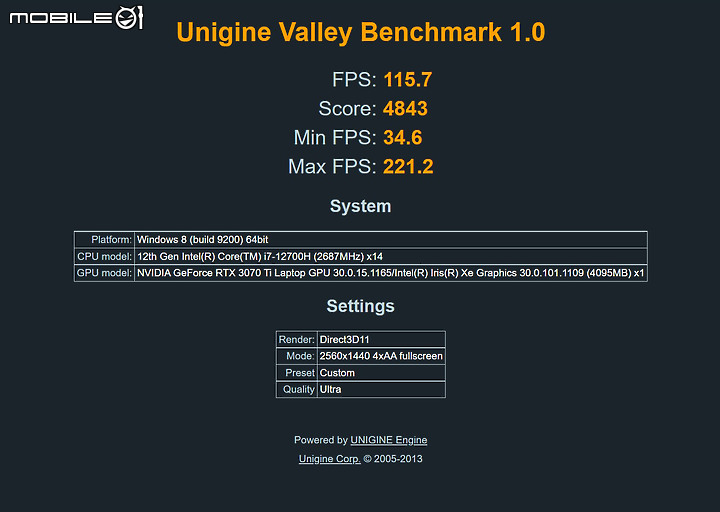
- Unigine Superposition Benchmark
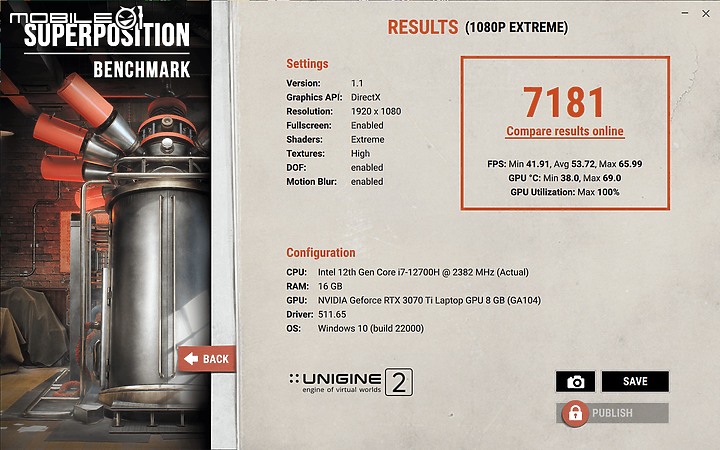
而在《
Unigine Heaven Benchmark》圖形效能測試中,我將解析度設定在 2560 x 1440 全螢幕,畫面品質設定為 Ultra 極高,同時開啟 4xAAA 反鋸齒模式,測得效能為
3,418 分與
135.7fps,在《
Unigine Valley Benchmark》測試軟體中維持相同測試環境,則取得
4,843 分與
115.7fps 的表現,最後看到的是《
Unigine Superposition Benchmark》測試軟體,由於沒有 2K 解析度的選項,我則是選擇 1080p Extreme 的解析度進行測試,最終取得
7,181 分的效能表現與平均
53.72fps 的運行幀率。
- FFXV Benchmark
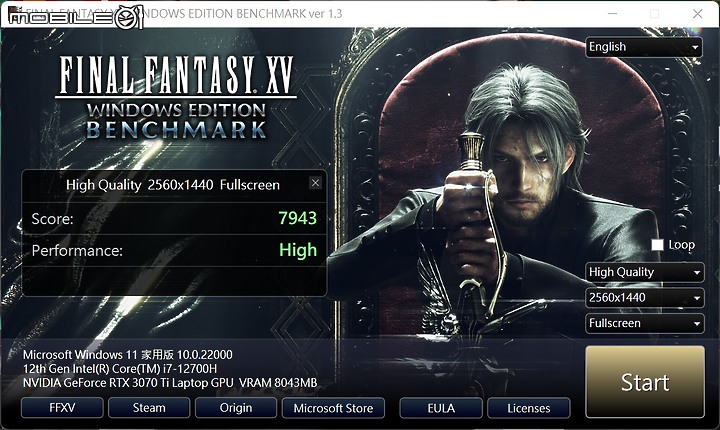
- FFXIV Endwalker Benchmark

接著換到遊戲模擬圖形效能測試軟體《
Final Fantasy XV Benchmark》,我將顯示解析度設為 2560 x 1440 全螢幕,影像畫質選擇 High 高品質,測出的結果為
7,943 分與 High 的表現,而在《
Final Fantasy XIV Endwalker》(曉月的終焉)的模擬測試中,維持相同測試條件取得的 DirectX 11 效能分數則是
16,733 分,等級評等為 Extremely High 超級高,能夠順暢遊玩這款精緻的日系大作。
實機遊戲效能測試:
- 《極地戰嚎5》顯示設定
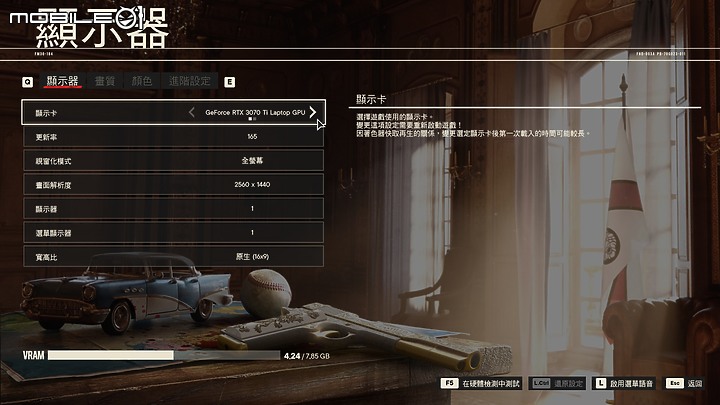
- 《極地戰嚎5》影像設定
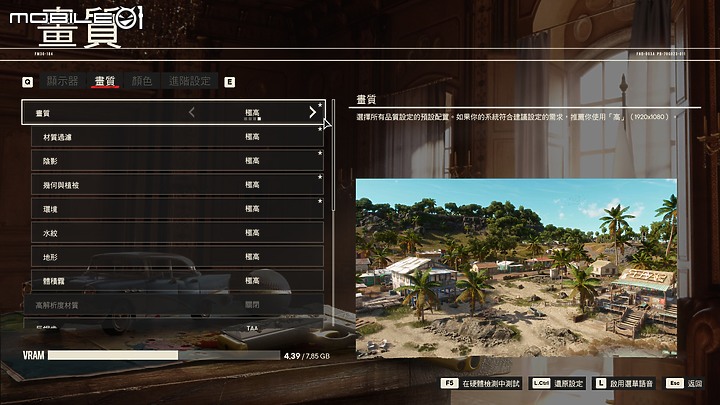
- 《極地戰嚎5》效能測試
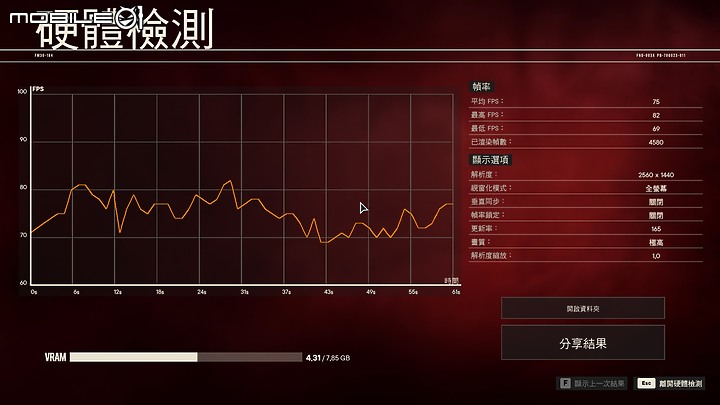
遊戲效能測試方面,我則是挑了代表 RPG 的《極地戰嚎6》、《榮耀戰魂》、代表 FPS 的《虹彩六號:圍攻行動》以及賽車遊戲《極限競速:地平線5》共 4 款遊戲大作來進行,測試環境同樣是在跑分結果較高的 Turbo Mode 之下來進行。首先是 Ubisoft 角色扮演動作遊戲《
極地戰嚎6》,在顯示設定為 2560 x 1440 全螢幕、影像設定為「極高」的情況下,平均幀率跑出
82fps 的成績,而若開啟 DXR 光線追蹤反射、DXR 光線追蹤陰影兩個擴充功能,平均幀率則是 70fps,在逼真的視覺下遊玩亦相當順暢。
- 《榮耀戰魂》顯示設定
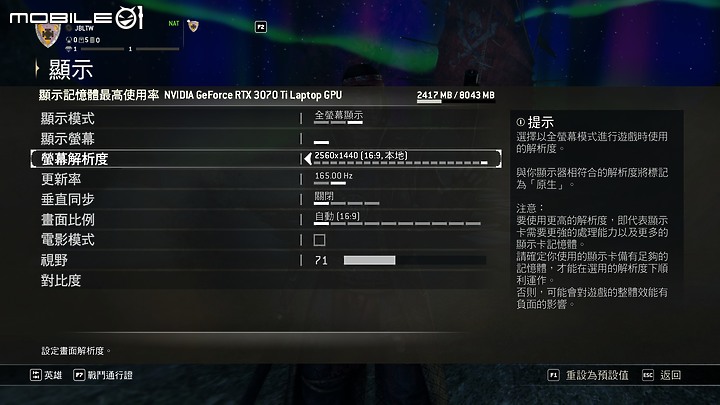
- 《榮耀戰魂》影像設定
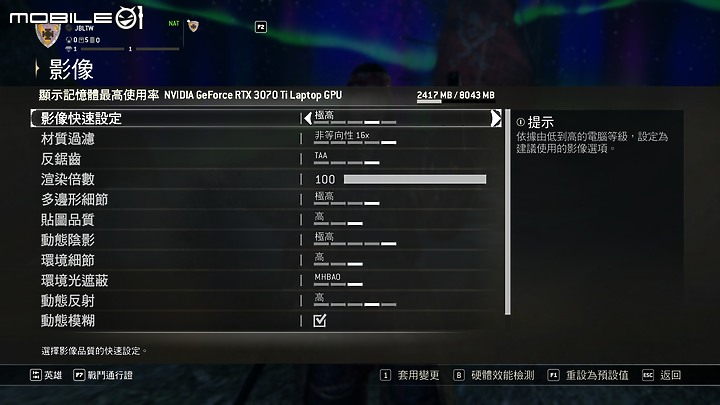
- 《榮耀戰魂》效能測試 2K
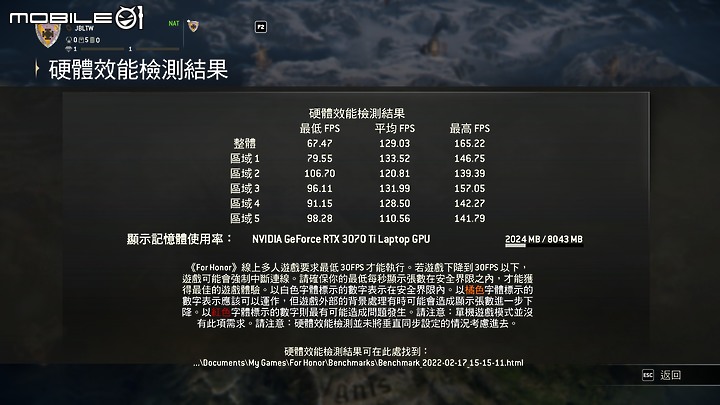
- 《榮耀戰魂》效能測試 FHD
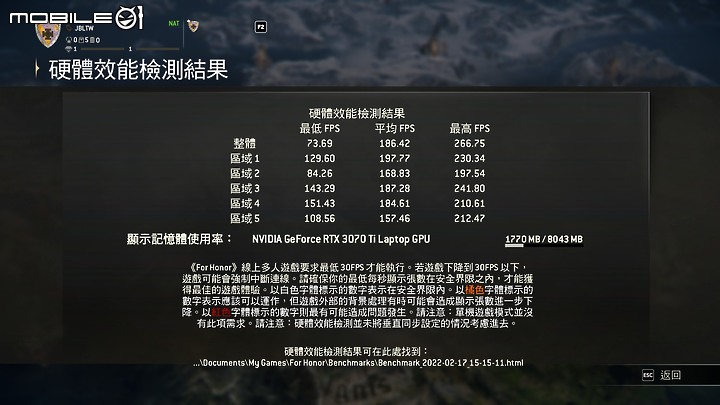
第二款測試遊戲則是《
榮耀戰魂》,我將解析度設定為 2560 x 1440、影像品質調到「極高」並關閉垂直同步(解除對幀率的限制),硬體效能檢測跑出了平均
129.03fps 的幀率表現,而若將顯示設定變更為 1920 x 1080 全螢幕,在同樣極高品質下則是獲得 186.42fps 的平均幀率。
- 《虹彩六號:圍攻行動》顯示設定
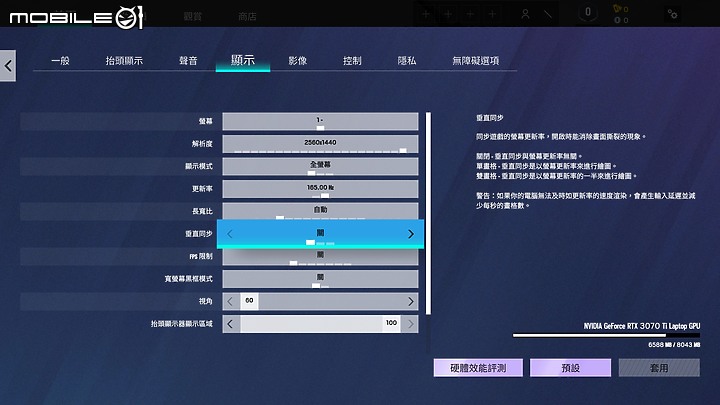
- 《虹彩六號:圍攻行動》影像設定
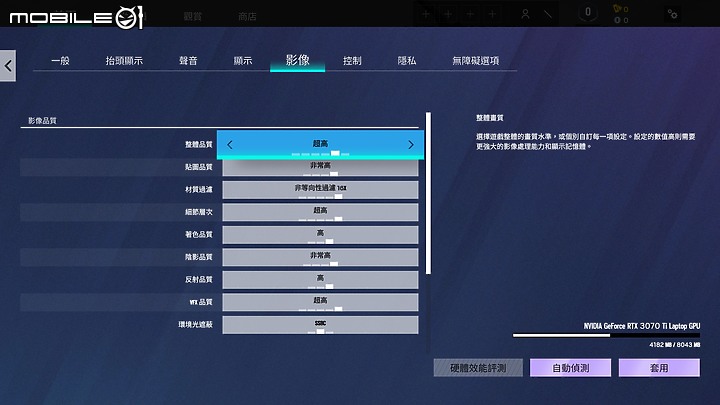
- 《虹彩六號:圍攻行動》效能測試 2K
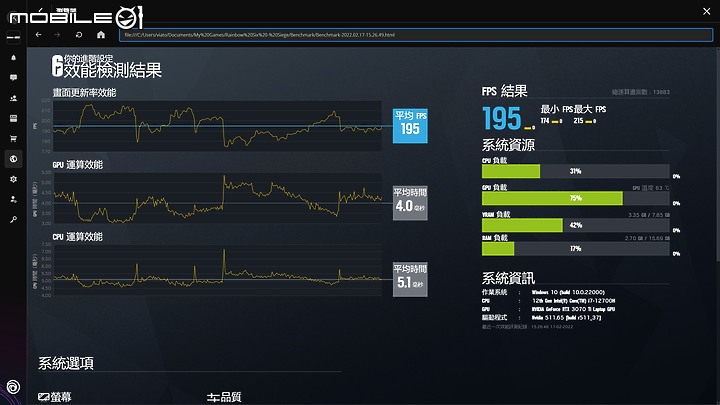
- 《虹彩六號:圍攻行動》效能測試 FHD
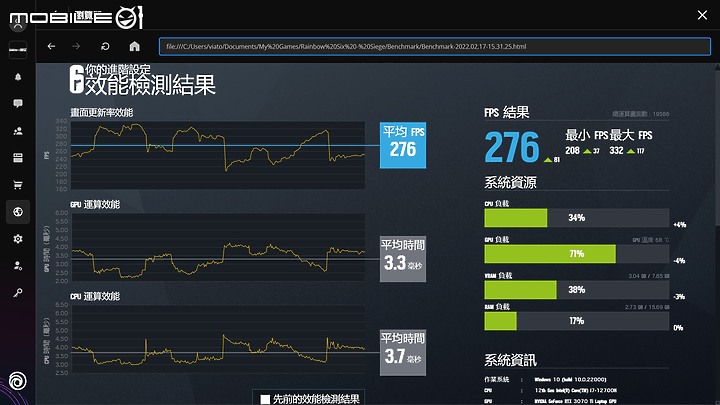
第三款看到是第一人稱射擊遊戲《
虹彩六號:圍攻行動》,該系列新作《撤離禁區》評價好像不太妙,這邊就先繼續使用舊作,我將遊戲影像品質調為「超高」並關閉垂直同步,在 2560 x 1440 解析度下測出平均
195fps 的幀率,此時的 GPU 負載為 75%、VRAM 負載為 42%,RAM 負載則是 17%,而在 1920 x 1080 解析度下則是 276fps,不過...這台電競筆電的螢幕更新率就只有 165Hz 而已,如果是眼力比較好的專業玩家建議可以追求 240Hz 或 360Hz 的面板。
- 《極限競速:地平線5》顯示設定
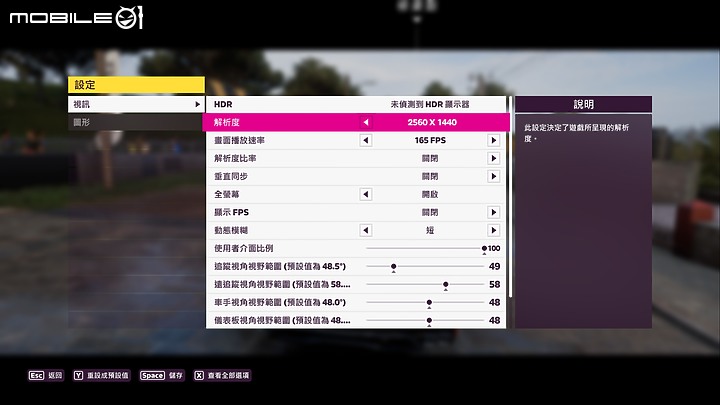
- 《極限競速:地平線5》影像設定
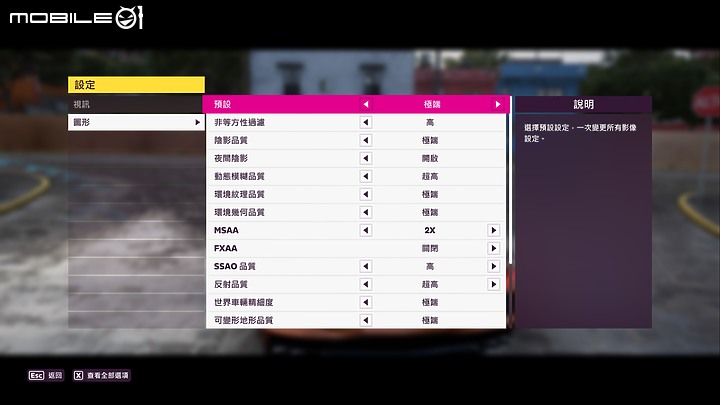
- 《極限競速:地平線5》效能測試
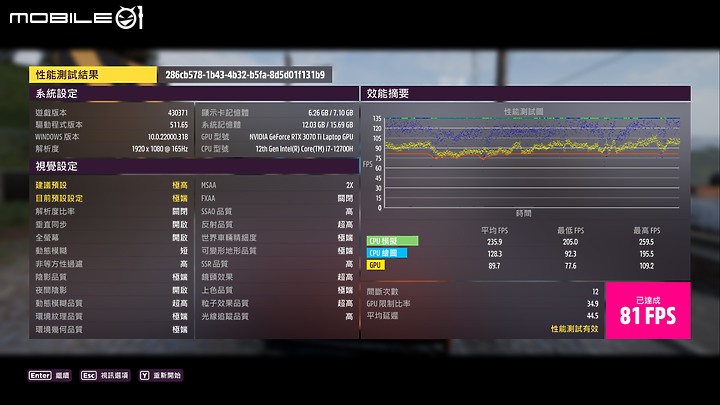
第四款遊戲則是微軟 PC Game Pass 上的賽車遊戲《
極限競速:地平線5》,在 2560 x 1440 解析度、垂直同步關閉與「極端」圖形品質之下進行效能測試,AORUS 15 XE4 跑出了
81fps 平均幀率,而在 1920 x 1080 解析度設置的前提,平均幀率則微幅提升至 86fps。
散熱效能測試:
- 待機時硬體溫度
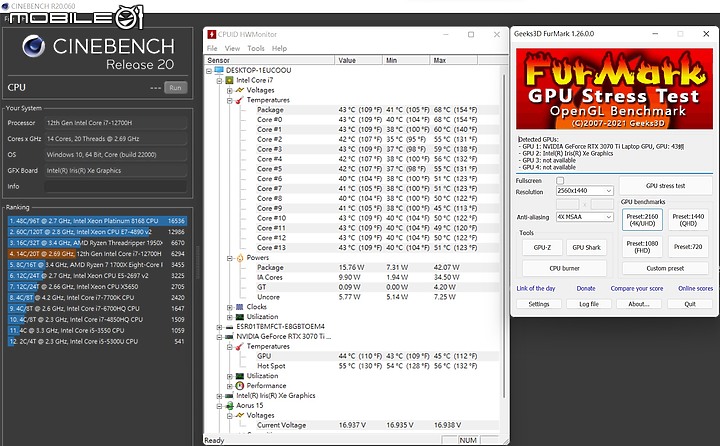
- 待機時機身溫度

散熱與系統穩定度方面,我在 GIGABYTE Control Center 開啟「Turbo Mode」並搭配 CINEBENCH R20 和 FurMark 兩款燒機軟體來作測試。在 AORUS 15 XE4 待機時,
CPU溫度最高為
68 度,而
GPU 溫度最高則是
45 度,此時透過 Flir 溫度測量儀器實際量測機身溫度,在待機的狀態下筆電平均溫度為 33.3 度、最高為 45.5 度,從熱圖分布可看到當下最熱的地方出現在筆電尾端的散熱孔,達 41.1 度,左右置腕處則是 30.8 和 30.1 度,至於雙風扇位置就明顯較為涼爽了。
- 測試時硬體溫度
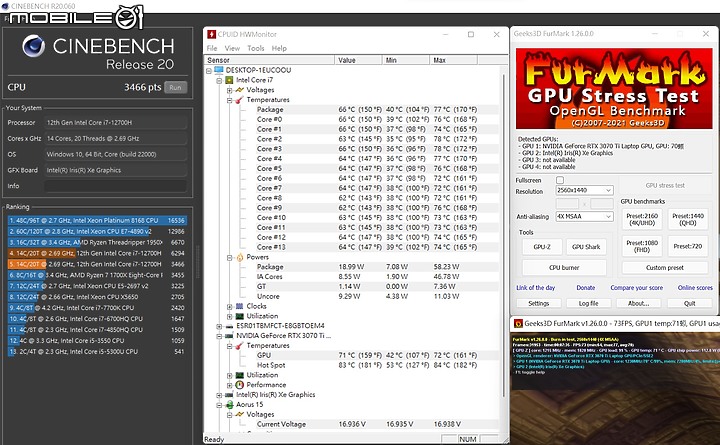
- 測試時機身溫度

- 測試時風扇噪音

進入為期半小時、CINEBENCH R20 和 FurMark 不間斷的燒機過程後,可以看到
CPU 溫度的最高溫上升至
77 度,
GPU 溫度上升至
72 度,此時 CINEBENCH R20 的效能分數為 3,466 分,對比正常測試情況下的 6,294 分降幅十分明顯。而根據 Flir 溫度測量儀器的結果,筆電最高溫來到 50.7 度、平均溫度則是 35.7 度,熱圖則顯示機身最高溫處出現在左側散熱口,達 44.6 度,次高溫處為筆電尾端散熱口,玩家常用的 WASD 鍵由於在風扇上方,故沒有明顯的發熱,至於左右置腕處溫度則是微微上升了 1 度左右。筆電在燒機的同時,我透過分貝計測量的風扇散熱噪音值為
65.1dB,畢竟是風扇轉速全開的 Turbo Mode,噪音真的是挺大的,不過若是在 Game Mode 下運行遊戲則會降至 52~56dB,比較不那麼惱人。
筆電綜合效能與續航力測試: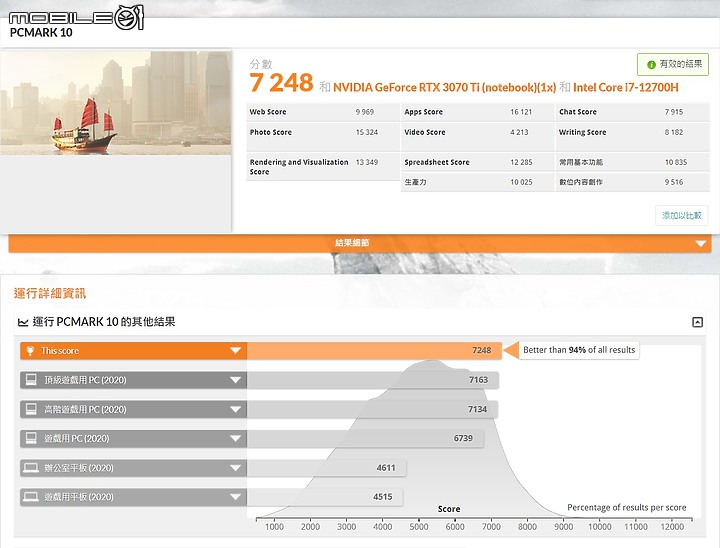
最後看到筆電綜合效能的部分,AORUS 15 XE4 在基準測試軟體
PCMark 10 模擬一般筆電日長工作的 Modern Office 測試模式(例如瀏覽網頁、視訊會議、應用程式開啟、文書處理、圖片及影像簡單編修等作業)之下,最終獲得的生產力效能分數為
7,248 分,在效能等級排行上超越 2020 年頂級遊戲用 PC,優於 94% 的受測電腦與筆電平均效能。
- 鋰電池資訊
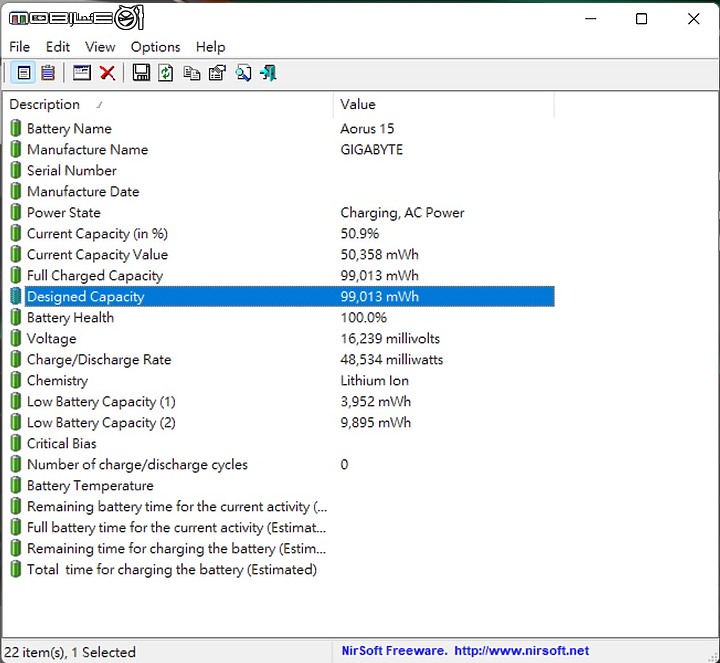
- 續航力表現
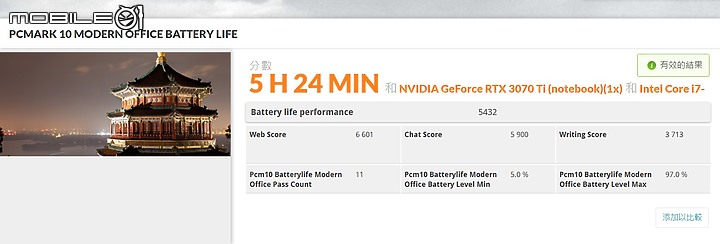
- 充電時間
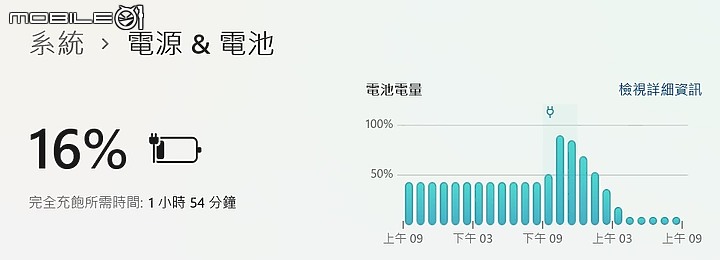
這台 15 吋電競筆電內建了 99Wh 充電式鋰電池,是可以帶上飛機的電池容量上限。我將螢幕亮度設為 50%,並把鍵盤背光、藍牙傳輸與定位功能關閉,僅保留 Wi-Fi 連線,在系統的平衡電源模式下運行 PCMark 10 的 Modern Office 電池續航力測試,此模式主要針對一般文書處理、網頁瀏覽與應用程式開啟的行為作模擬,結果自測試開始的 97% 起始電量至自動關機的 5% 電量,運行了
5 小時 24 分鐘,如果在 GIGABYTE Control Center 開啟省電模式可以使用得更久。

今年的 GIGABYTE AORUS 15 XE4 除了換上最新的 CPU 與 GPU 之外,也在外觀造型、螢幕解析度與 GIGABYTE Control Center 的介面上進行小改款,整體我會說是「效能與美型兼具」的有感升級。第 12 代 Intel Core i7-12700H 處理器為單執行緒、多執行緒效能的提升自不用說,其 130W TGP 的 NVIDIA GeForce RTX 3070 Ti 顯示卡亦提供相當優異的 AAA 級遊戲效能,在 2K 解析度與最高影像設定下皆能跑出超過 80fps 的幀率表現,開啟 DXR 光線追蹤亦十分流暢,換上 PCIe Gen 4 規格的 SSD 更是大幅縮短了硬碟的讀寫時間。
Microsoft Azure Ai Boost 提供的創作者模式雖然沒有強大的功能(比較相關的頂多是微調螢幕色溫吧),但能夠讓使用者從遊戲情境,將背光效果、供電模式或 GPU Boost 進行快速切換,也算是個方便的功能!剛好 JB 才測完隔壁棚的 MSI Vector GP76,該機擁有與本文主角相同的處理器,顯示卡則是略高一級的 RTX 3080,在 3DMark 圖形效能測試的 6 個項目差距都不到 1,000 分,因此,售價將近 7 萬元的 AORUS 15 XE4 我認為算是相當「符合身價」,如果有預算差那麼一點而無法上到 RTX 3080,但是又想入手一台準旗艦電競筆電的話,算是我會相當推薦的選擇!






 ,此外,作為一台跨界到創作者領域的筆電,沒有 SD 讀卡機也是稍嫌可惜。而由筆電側面也能發現,AORUS 15 為前低後高的結構設計,最厚處為 27mm。
,此外,作為一台跨界到創作者領域的筆電,沒有 SD 讀卡機也是稍嫌可惜。而由筆電側面也能發現,AORUS 15 為前低後高的結構設計,最厚處為 27mm。